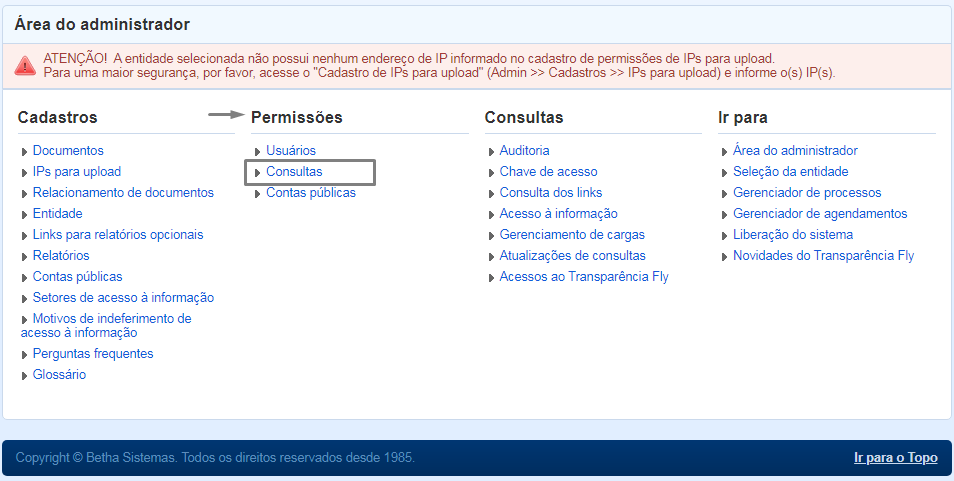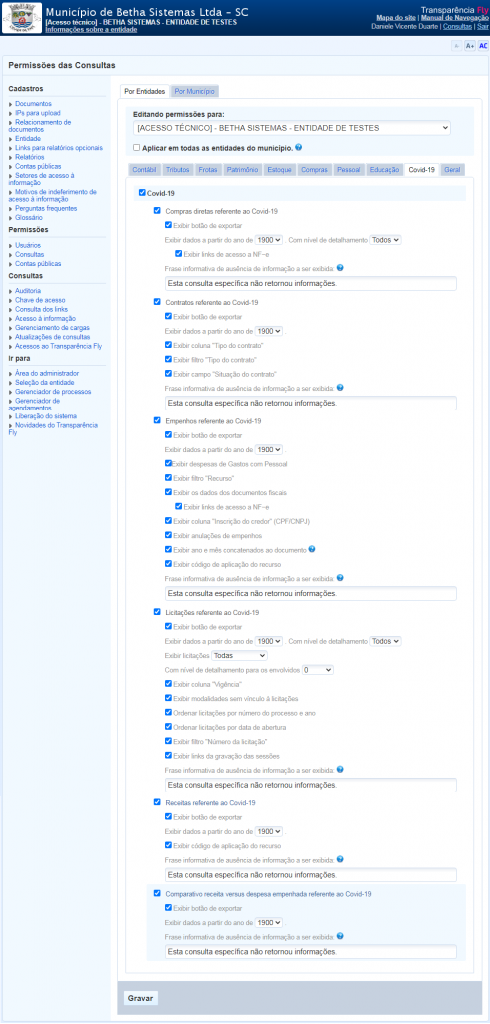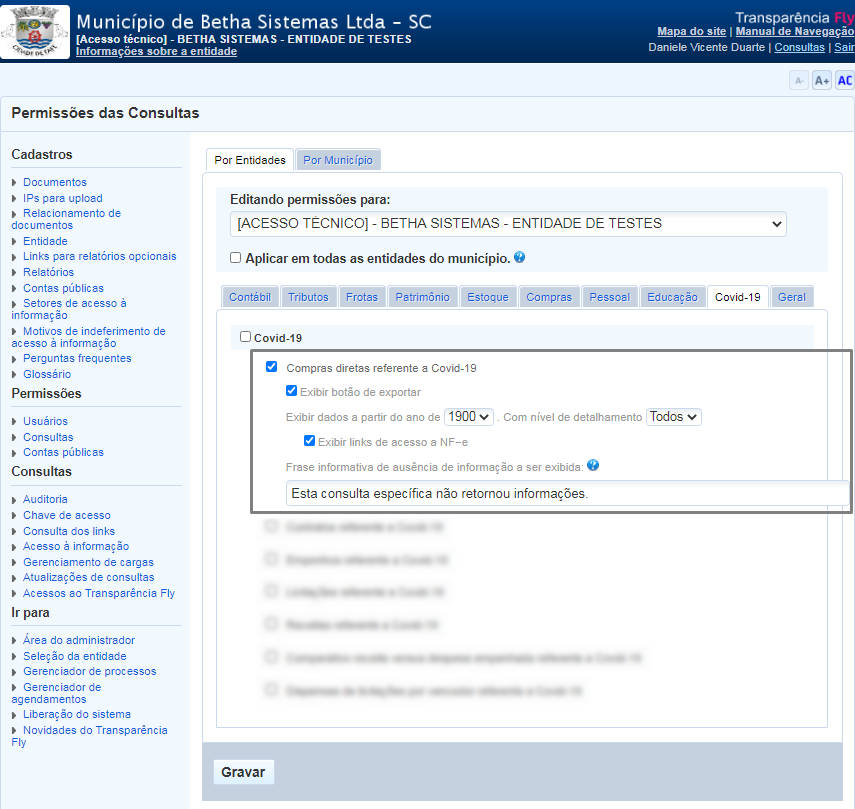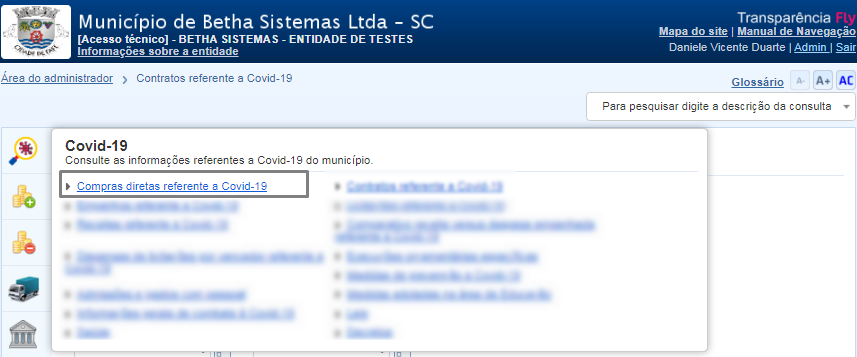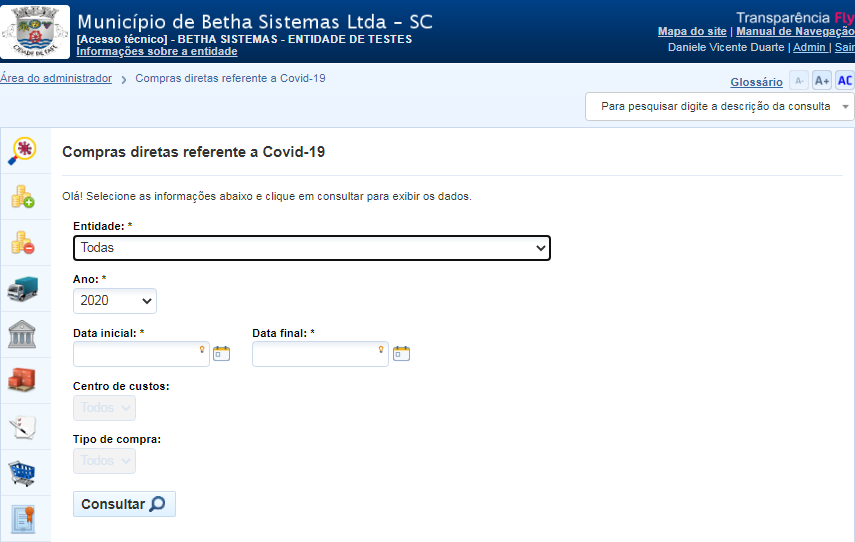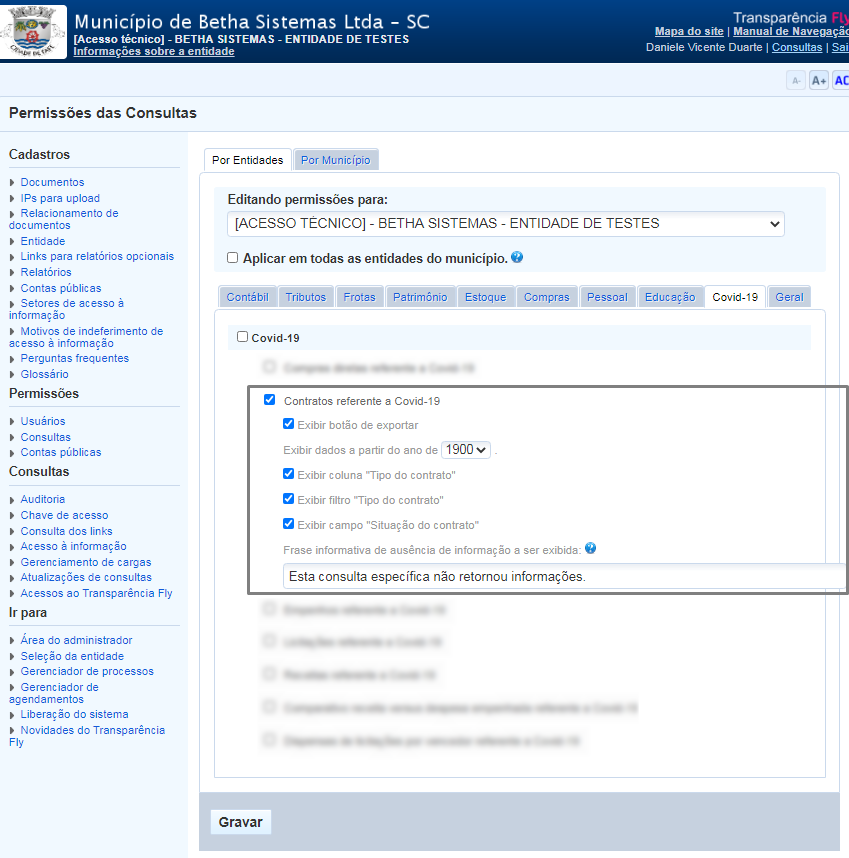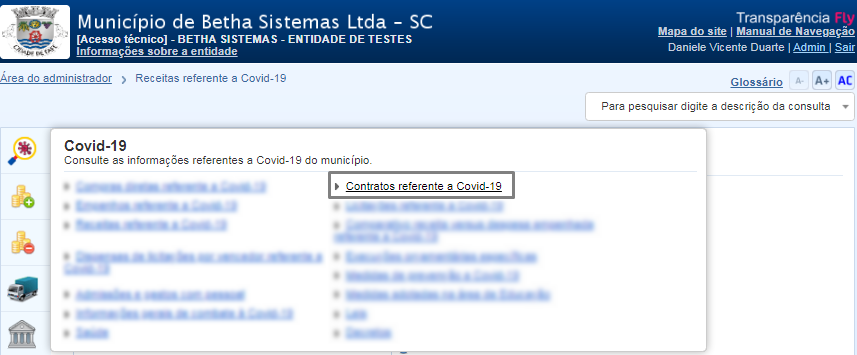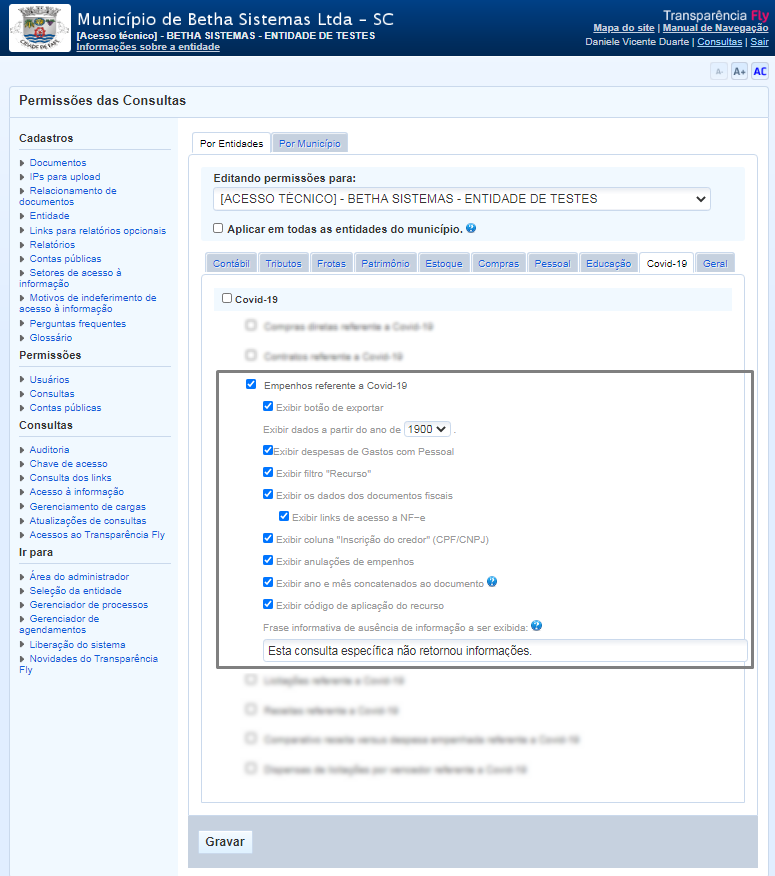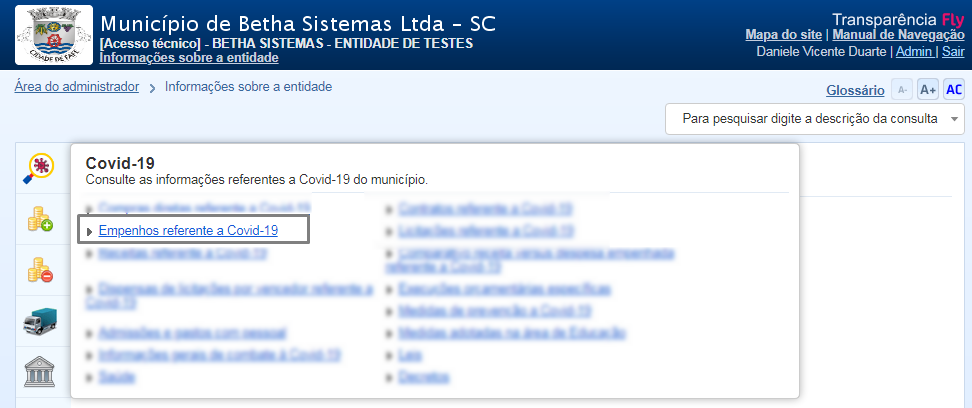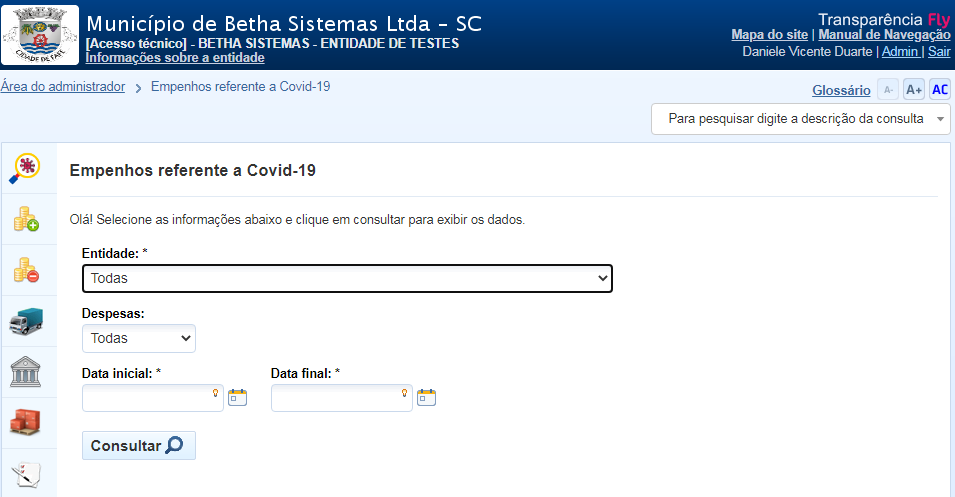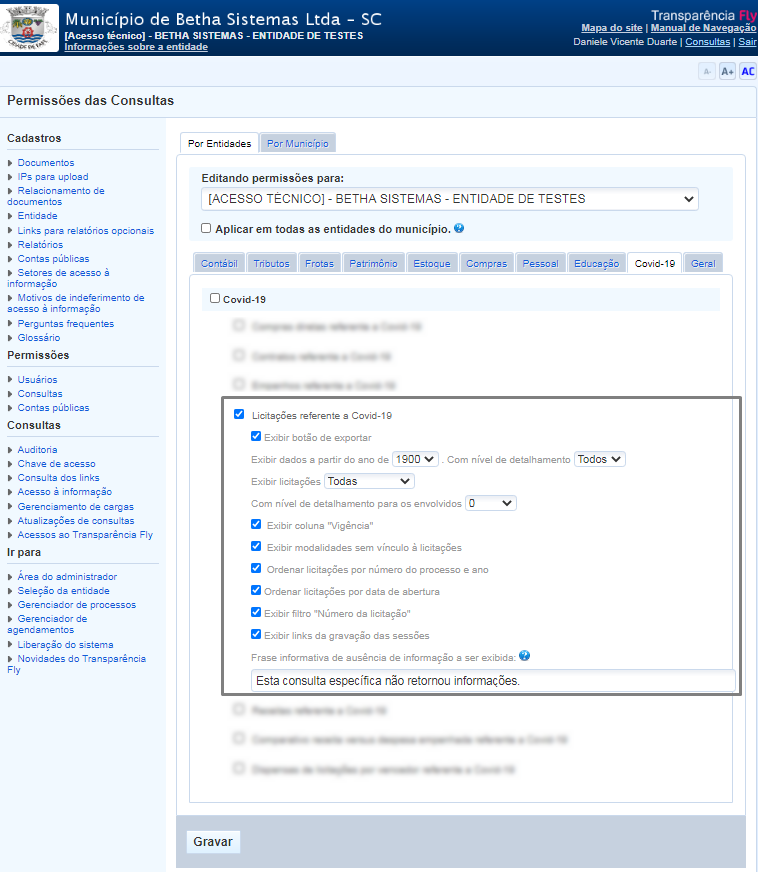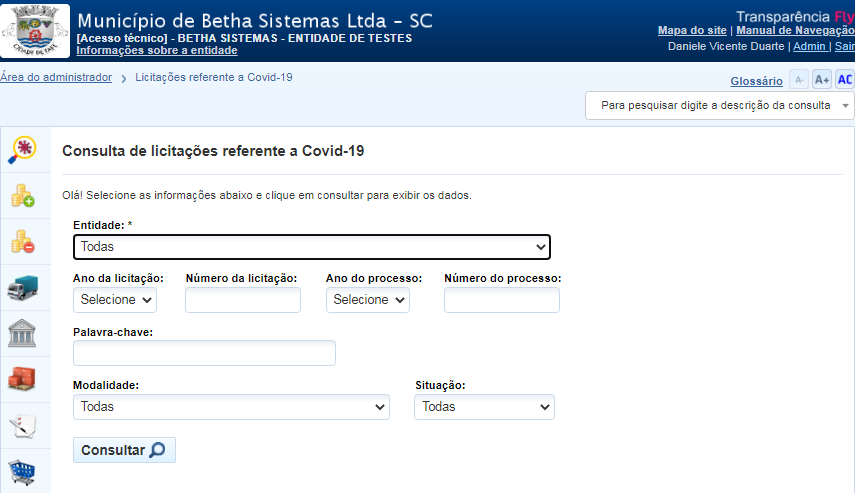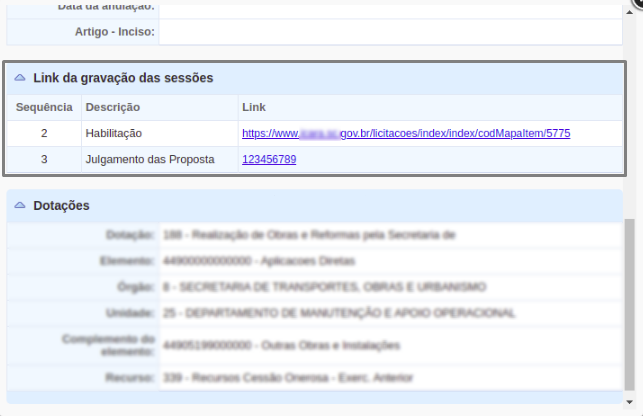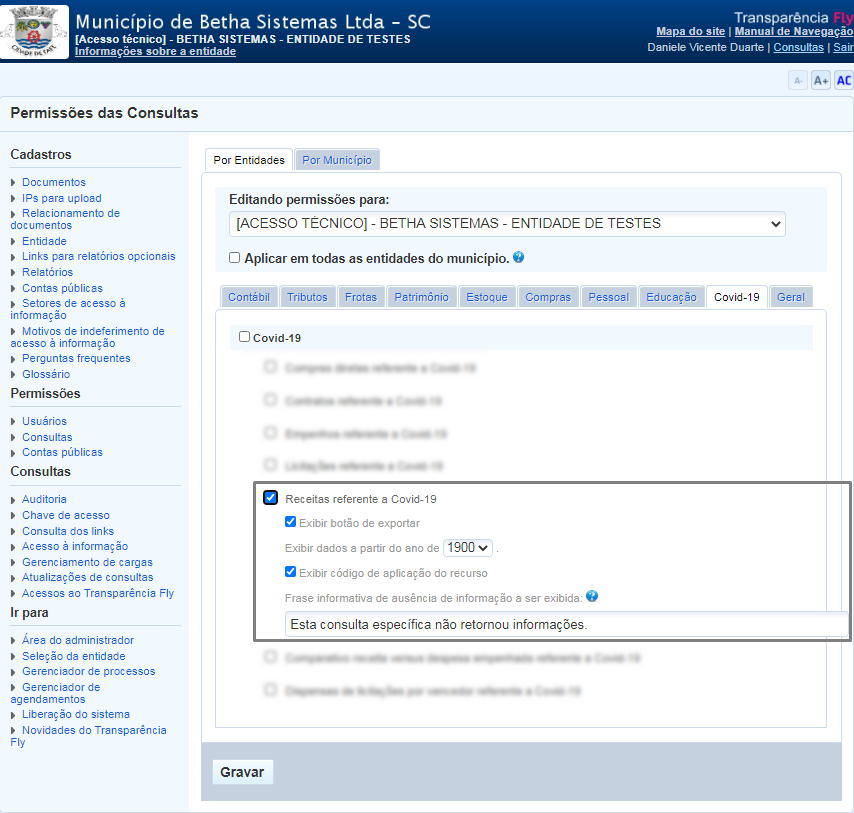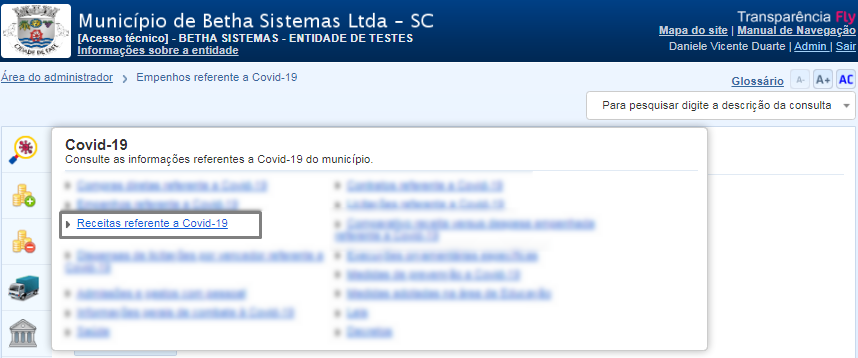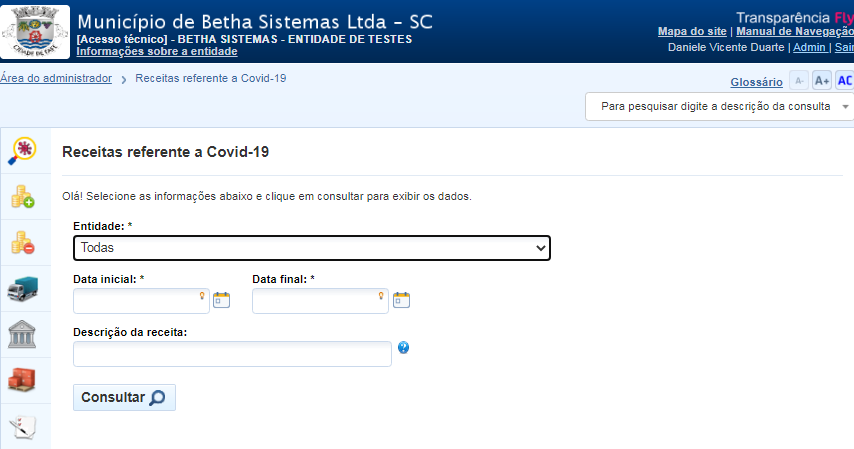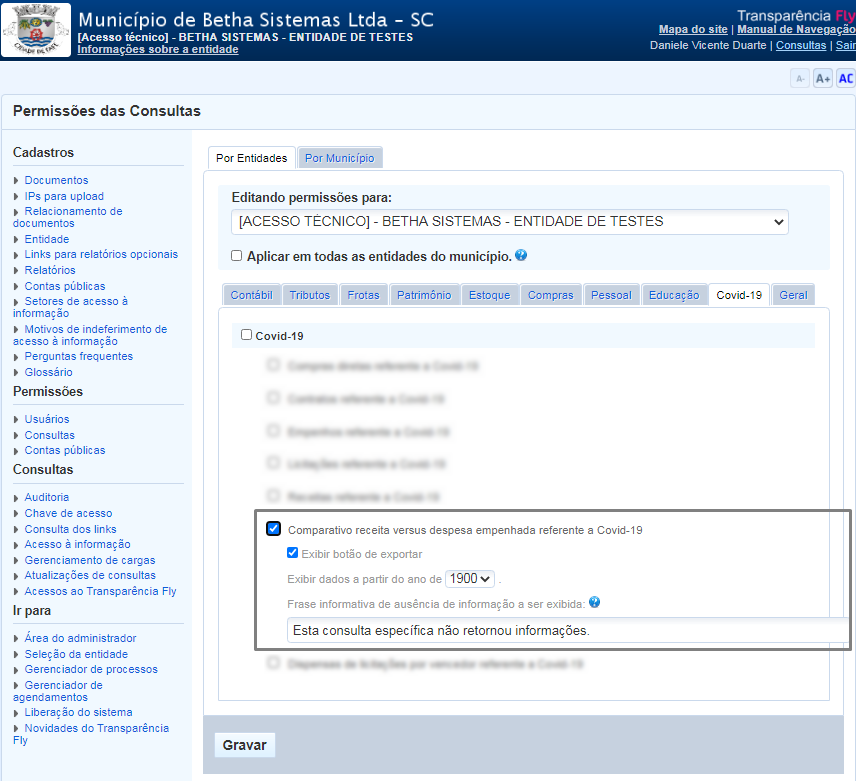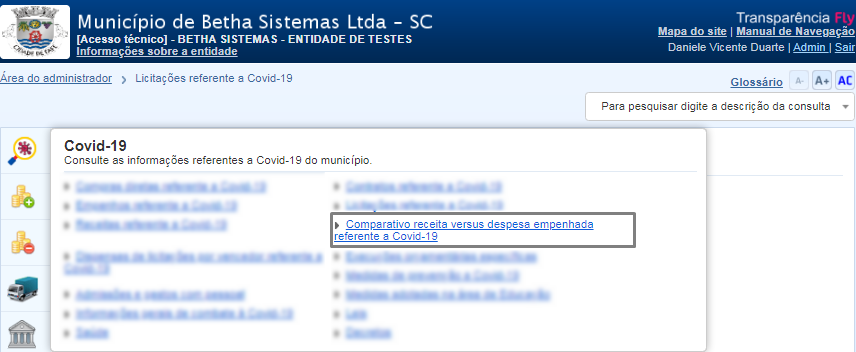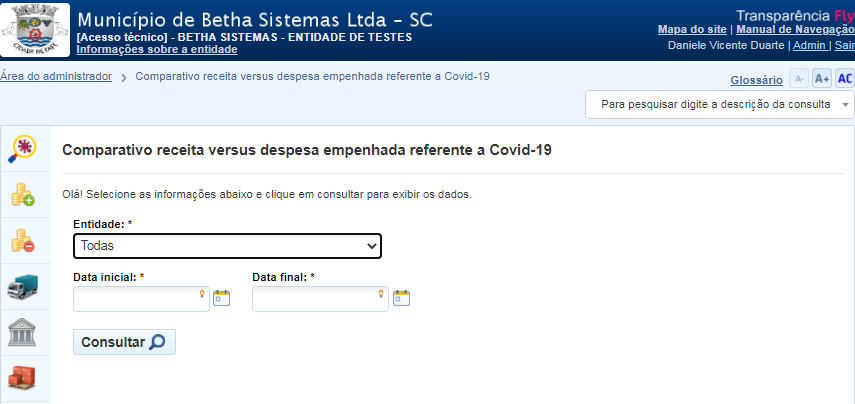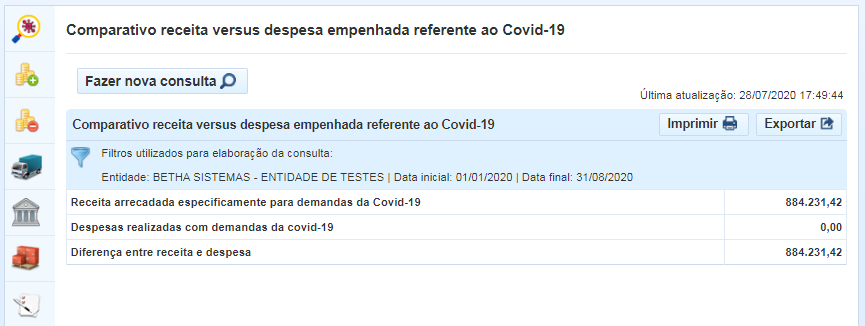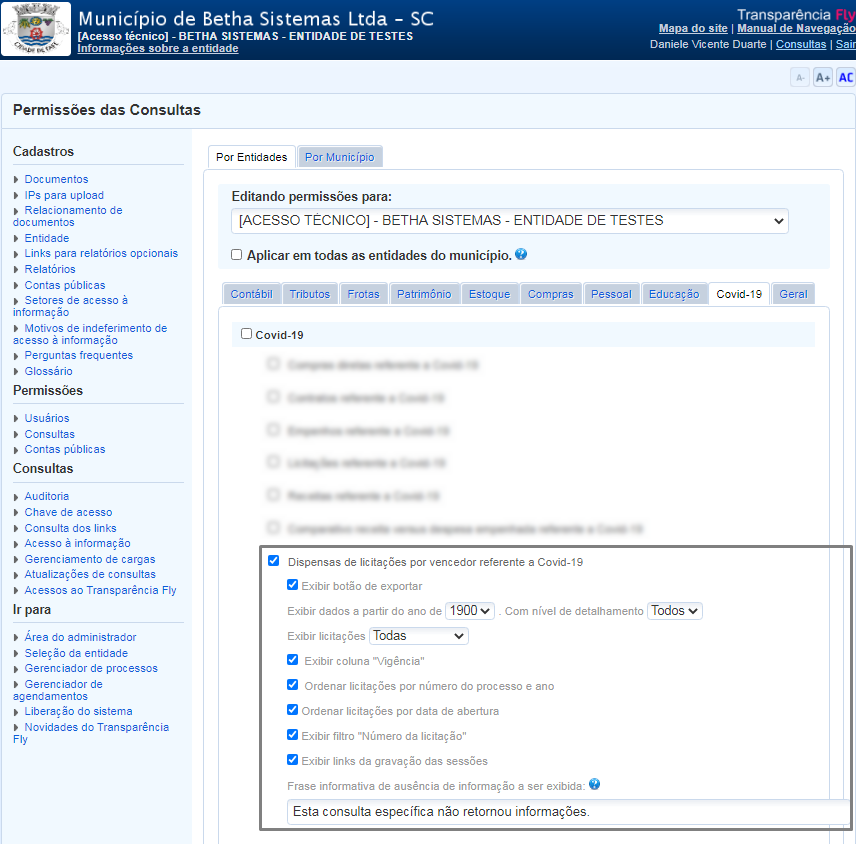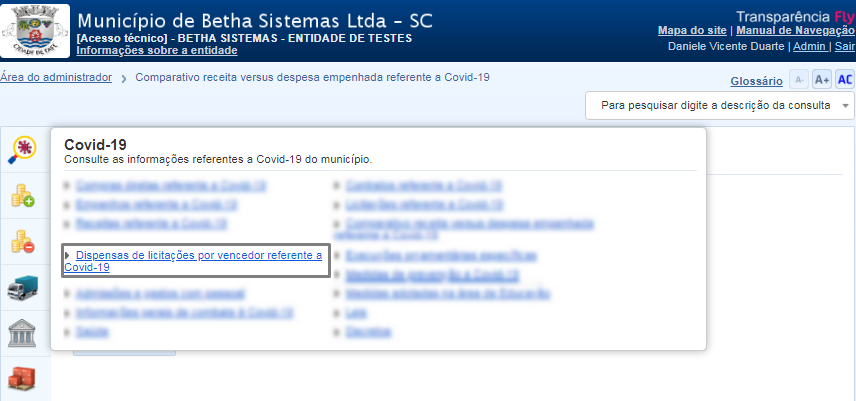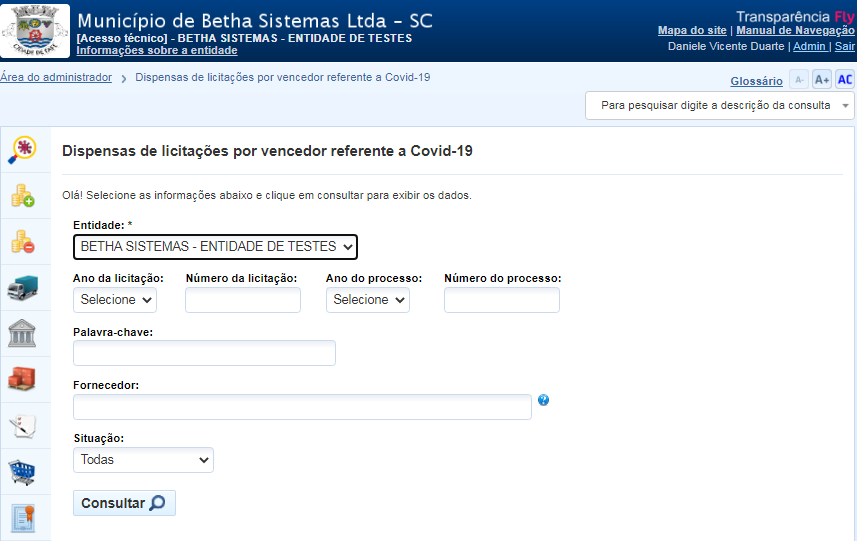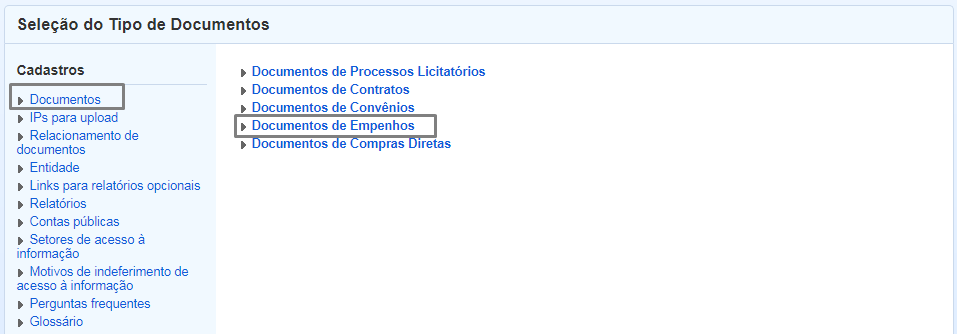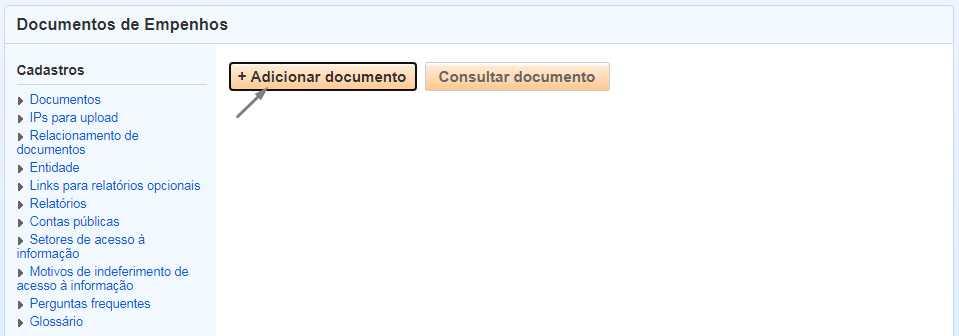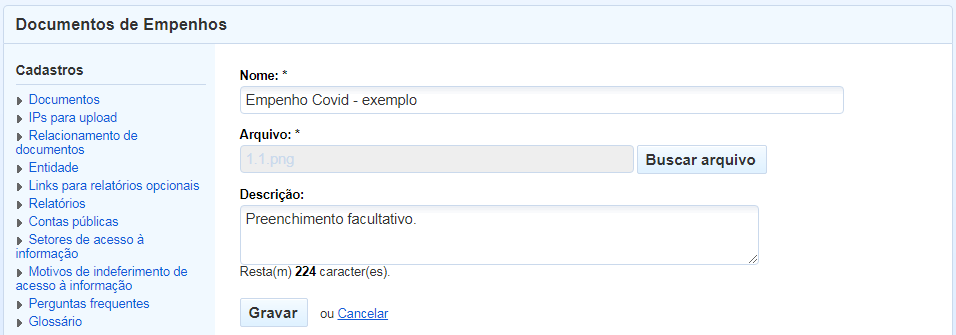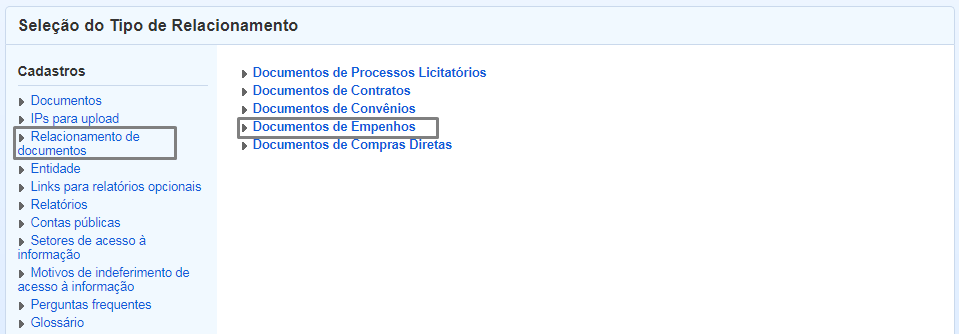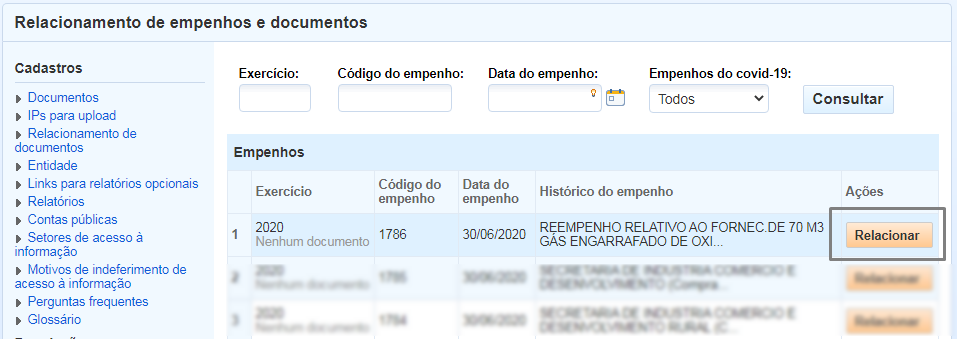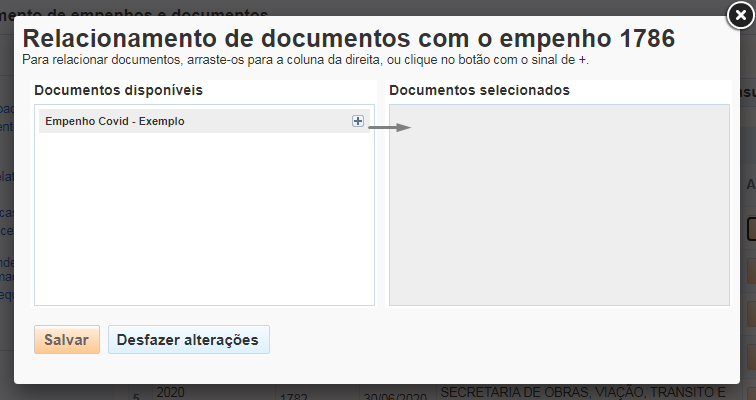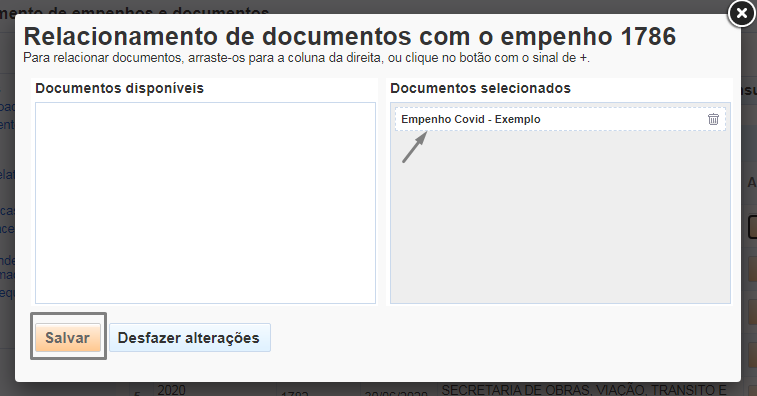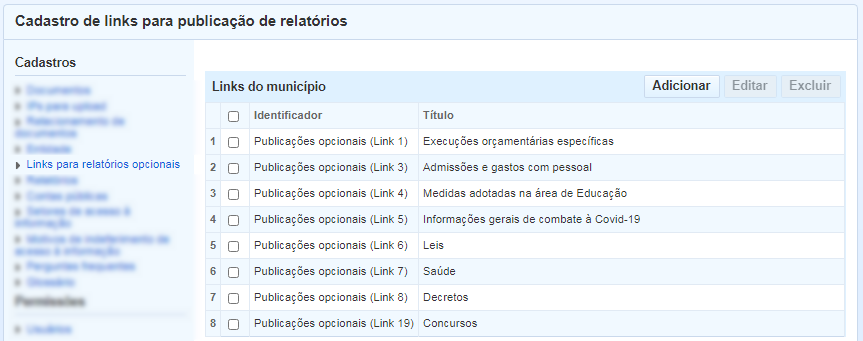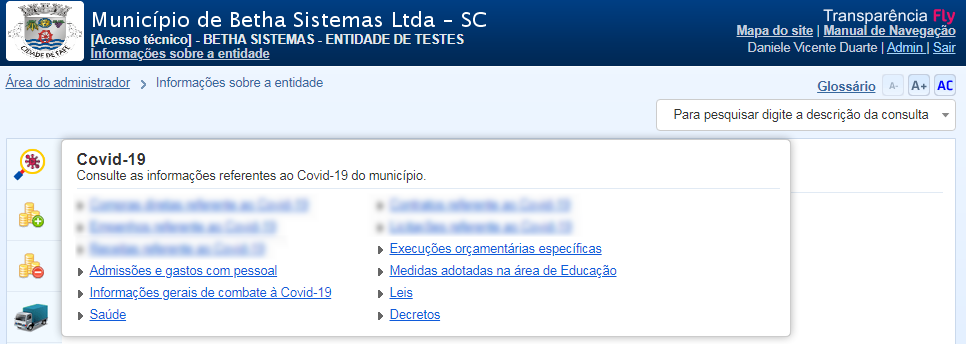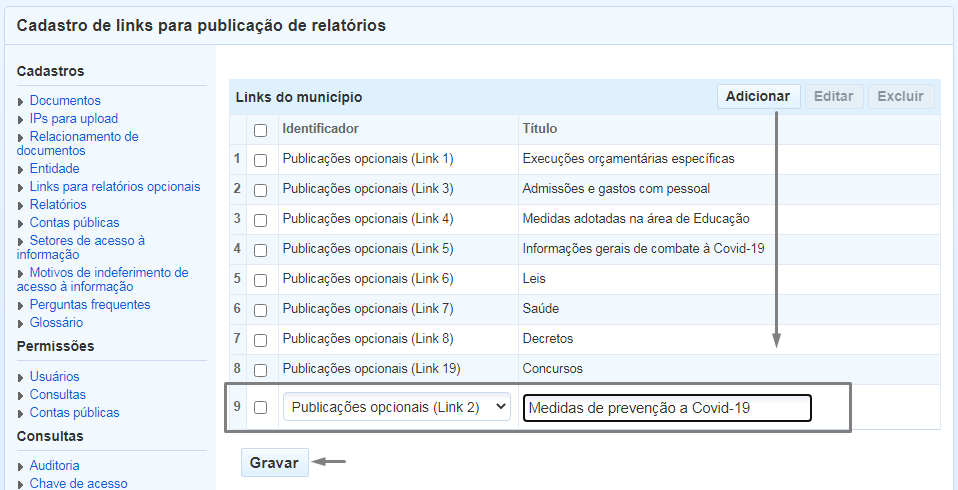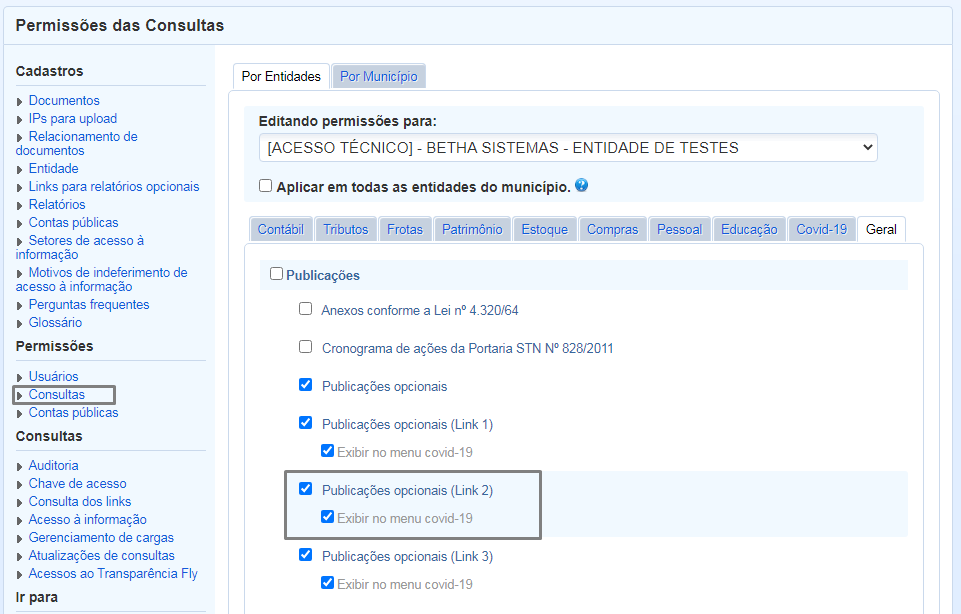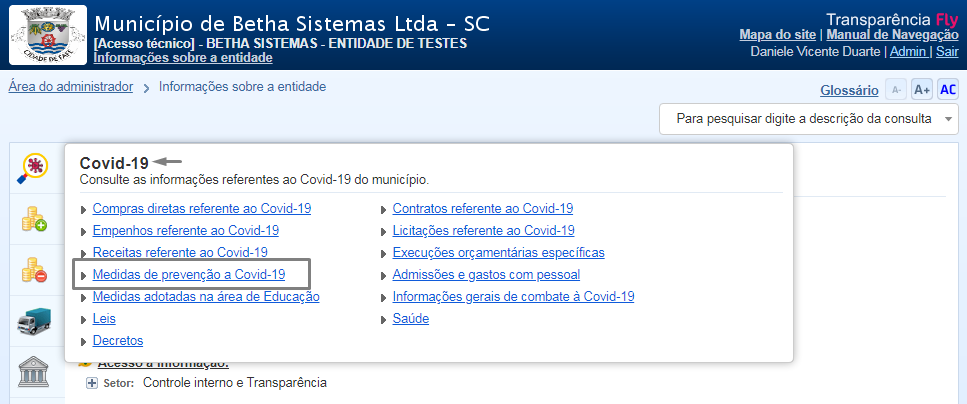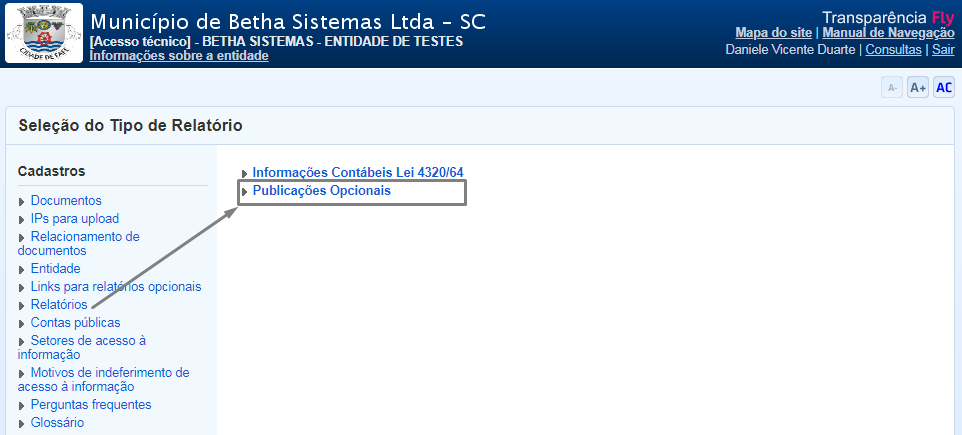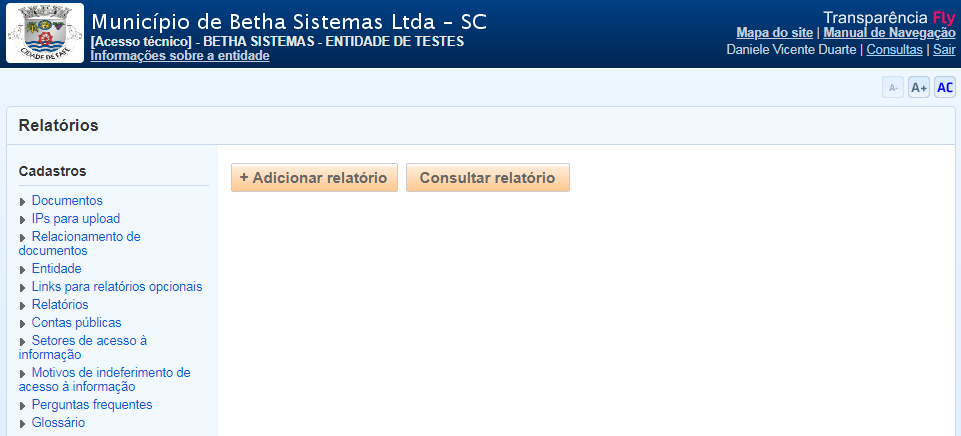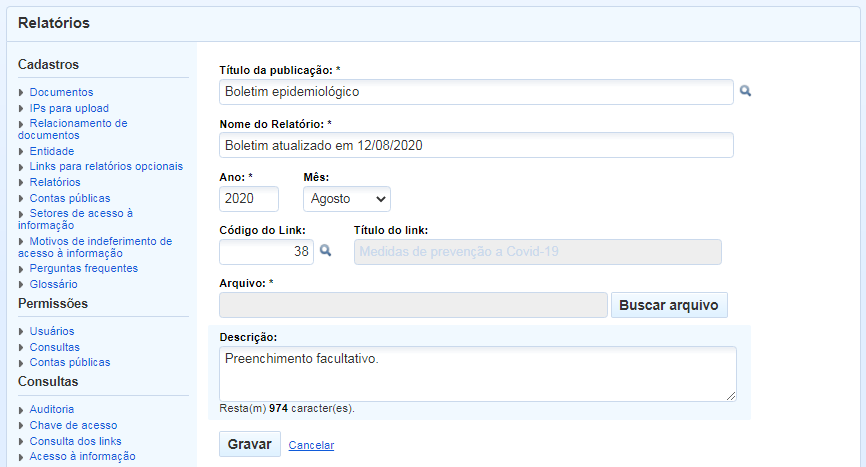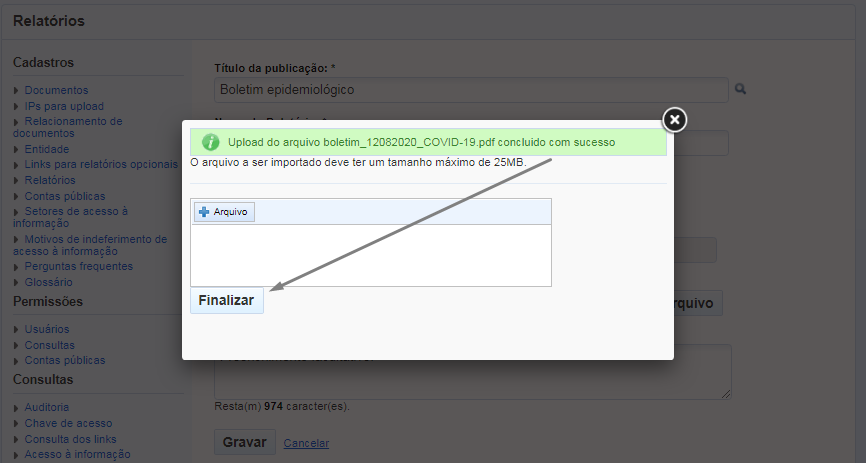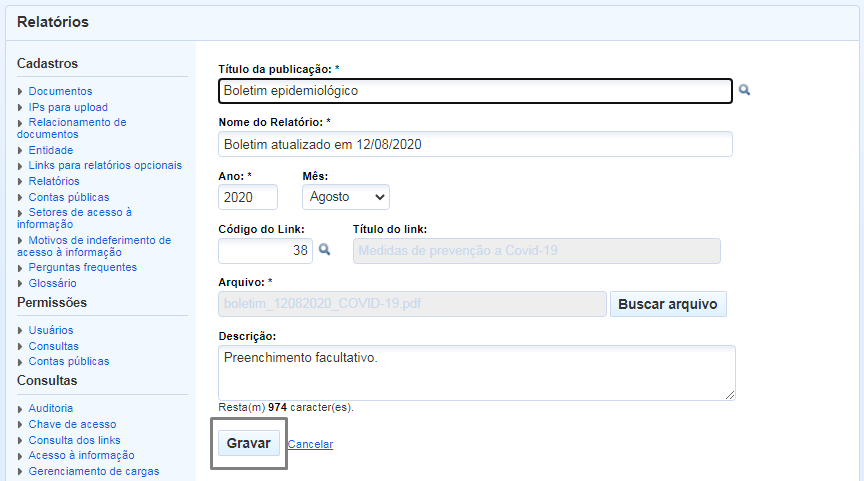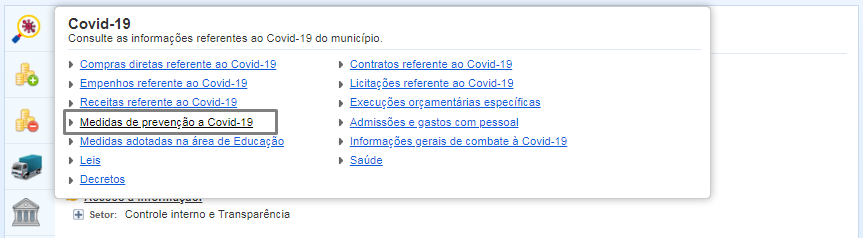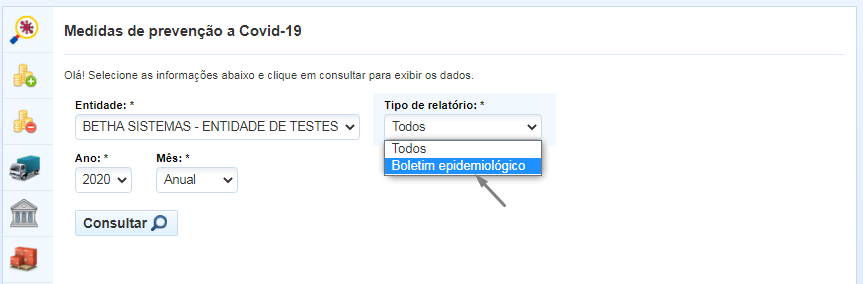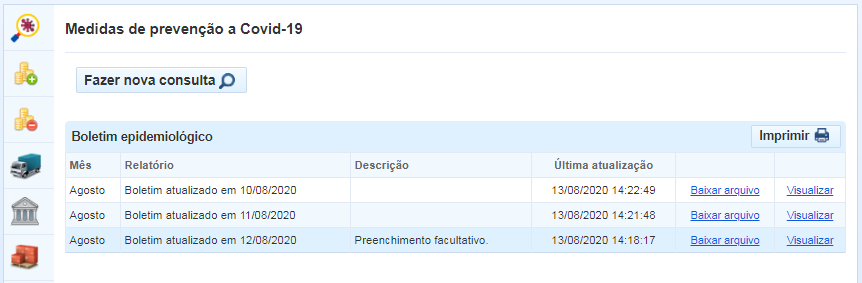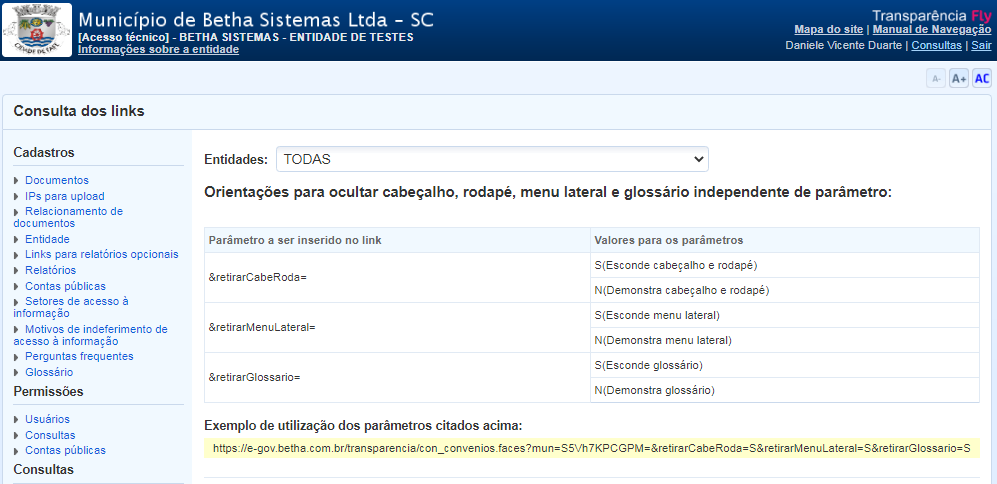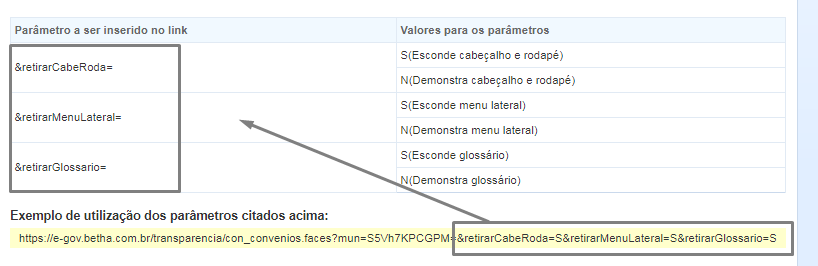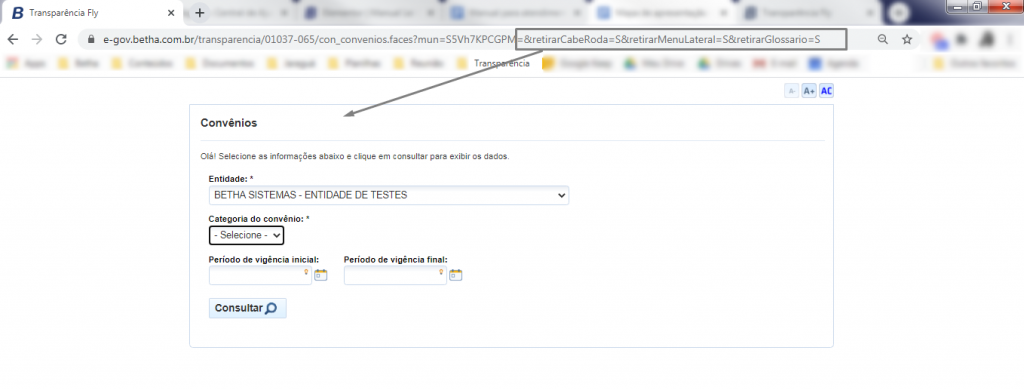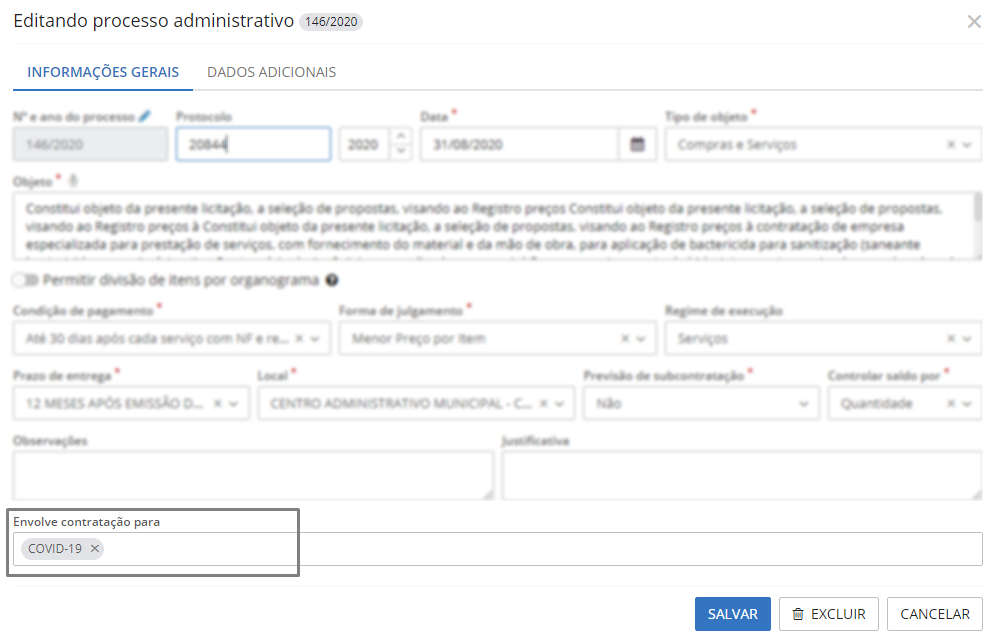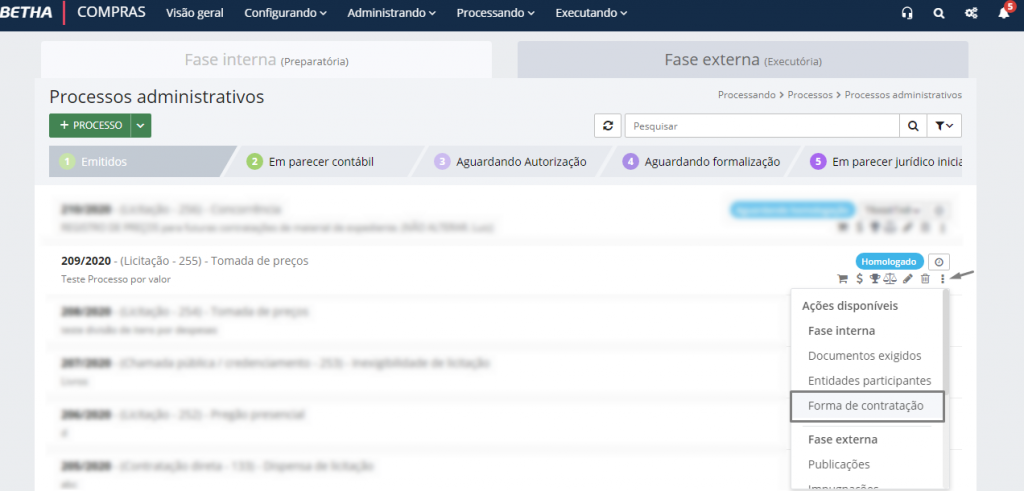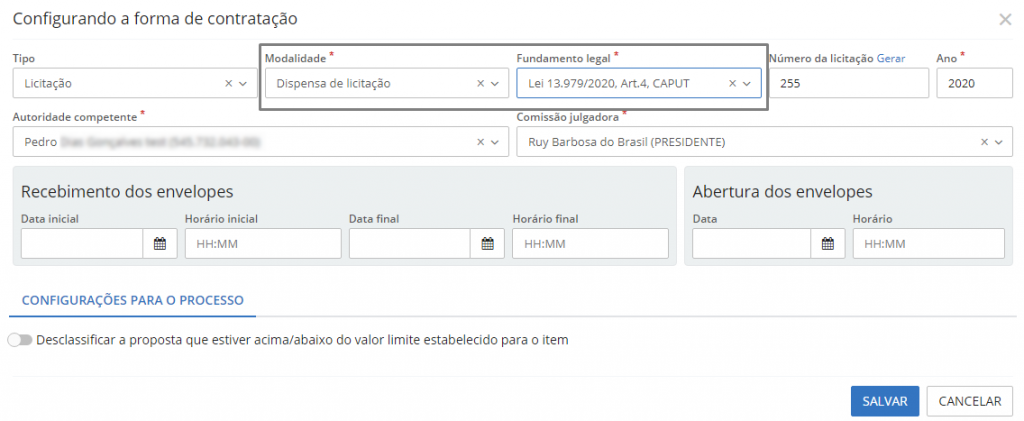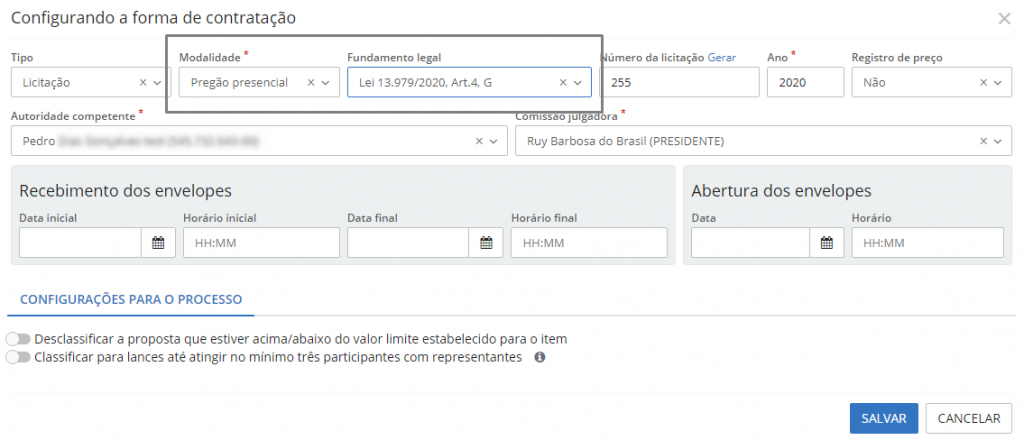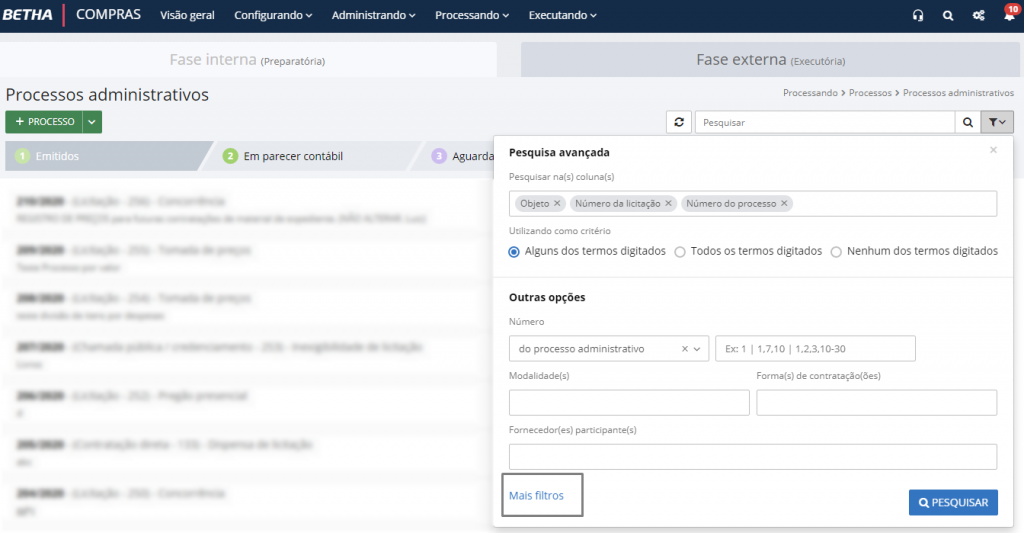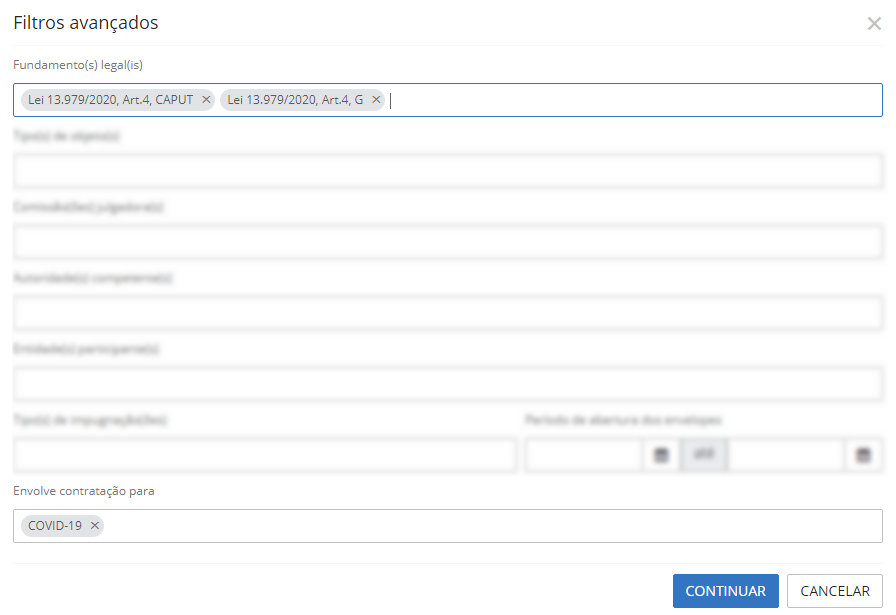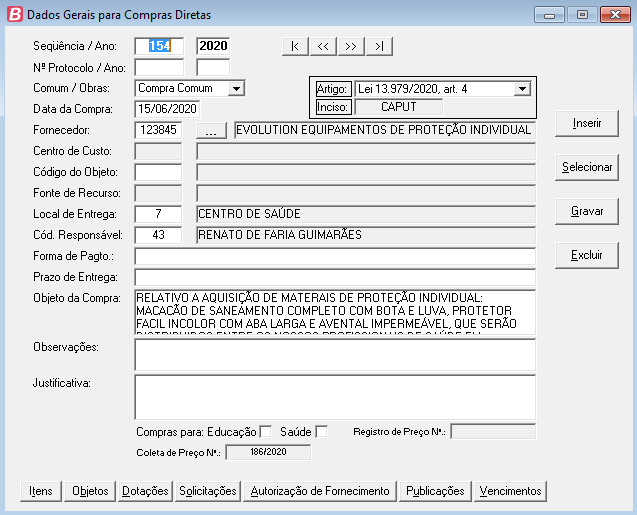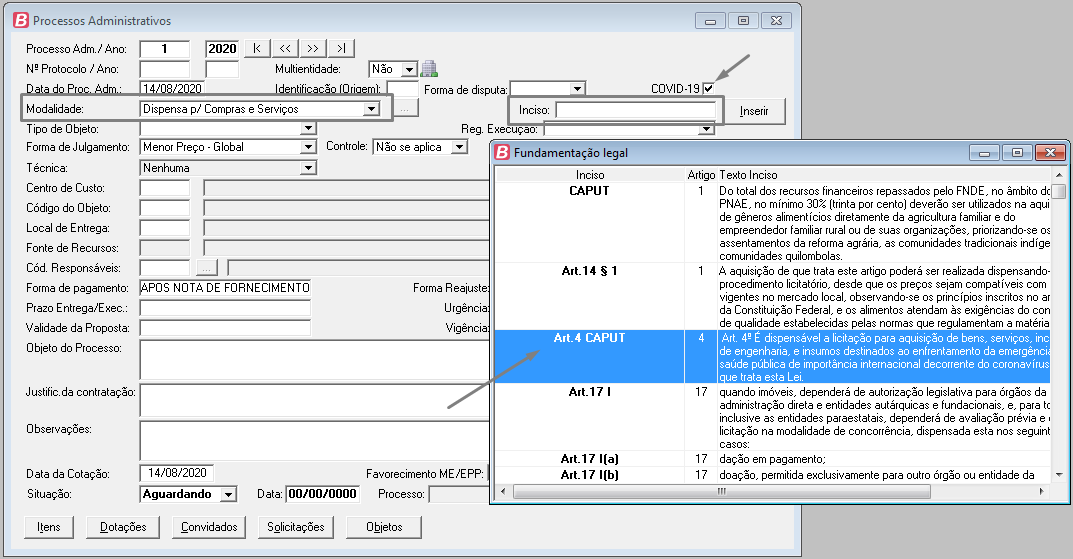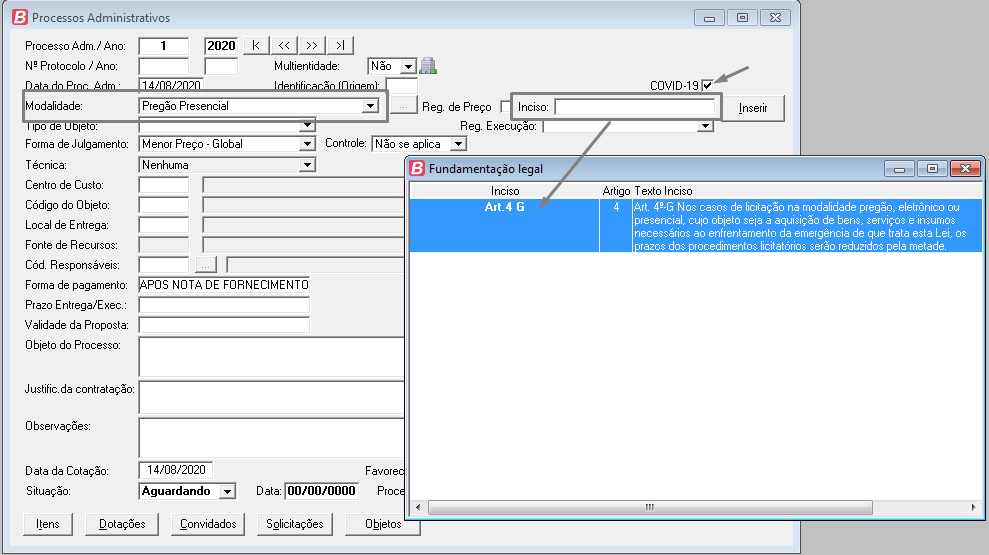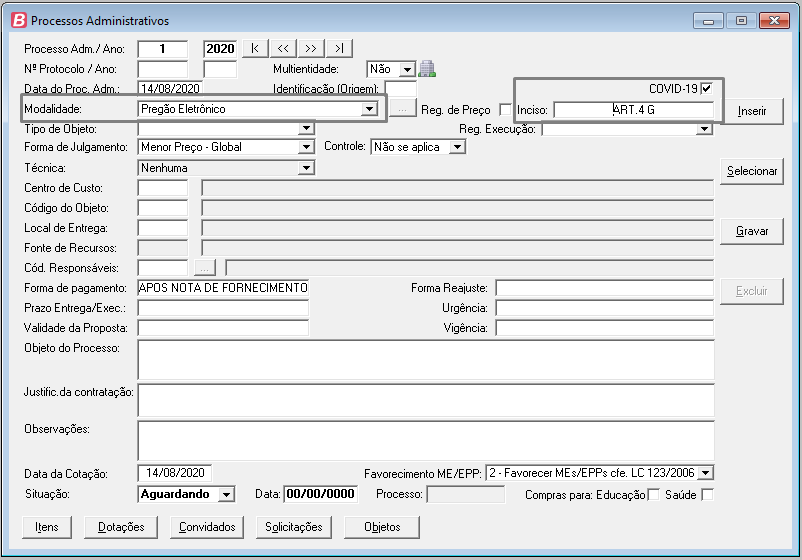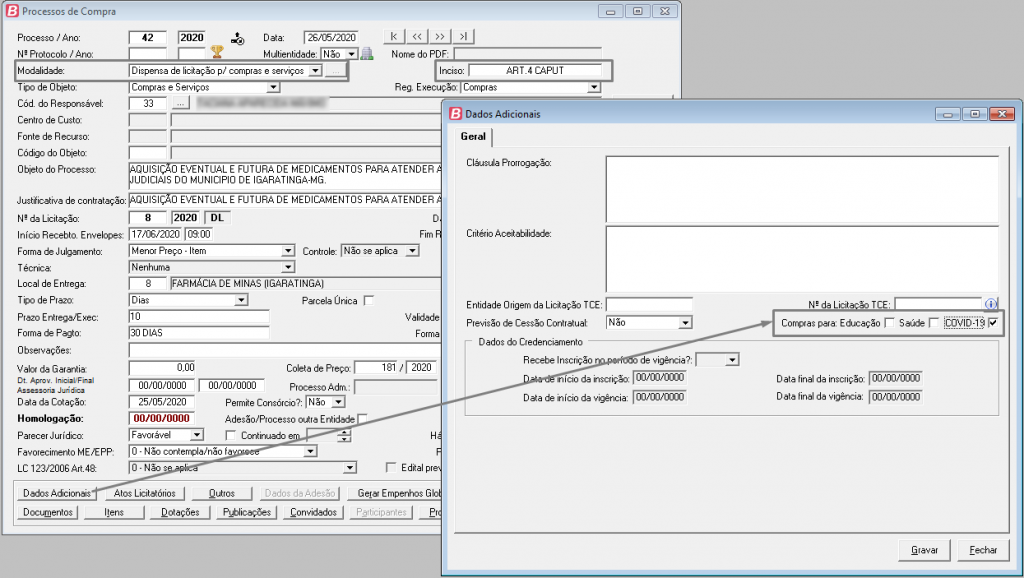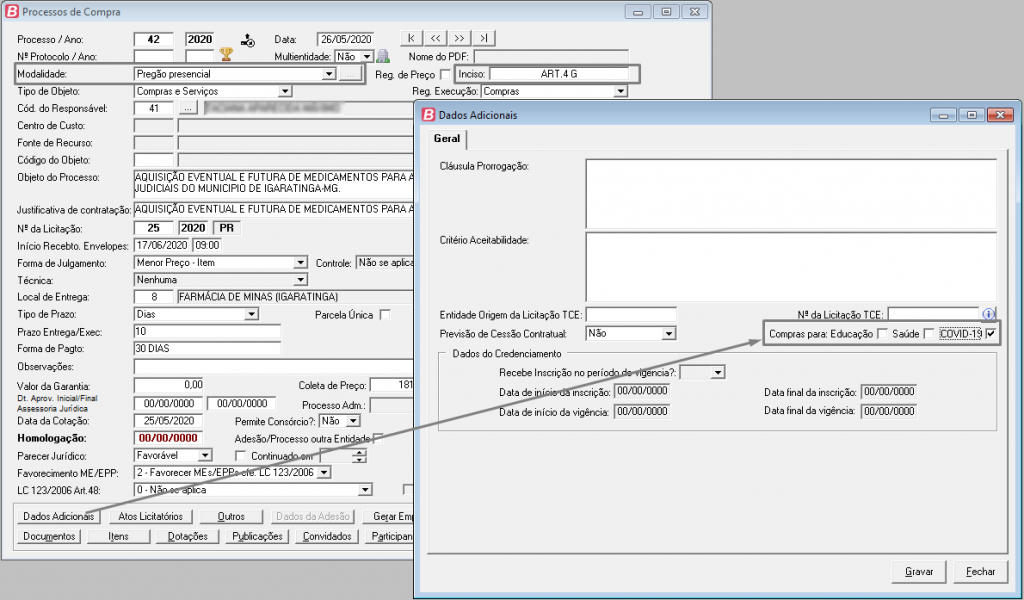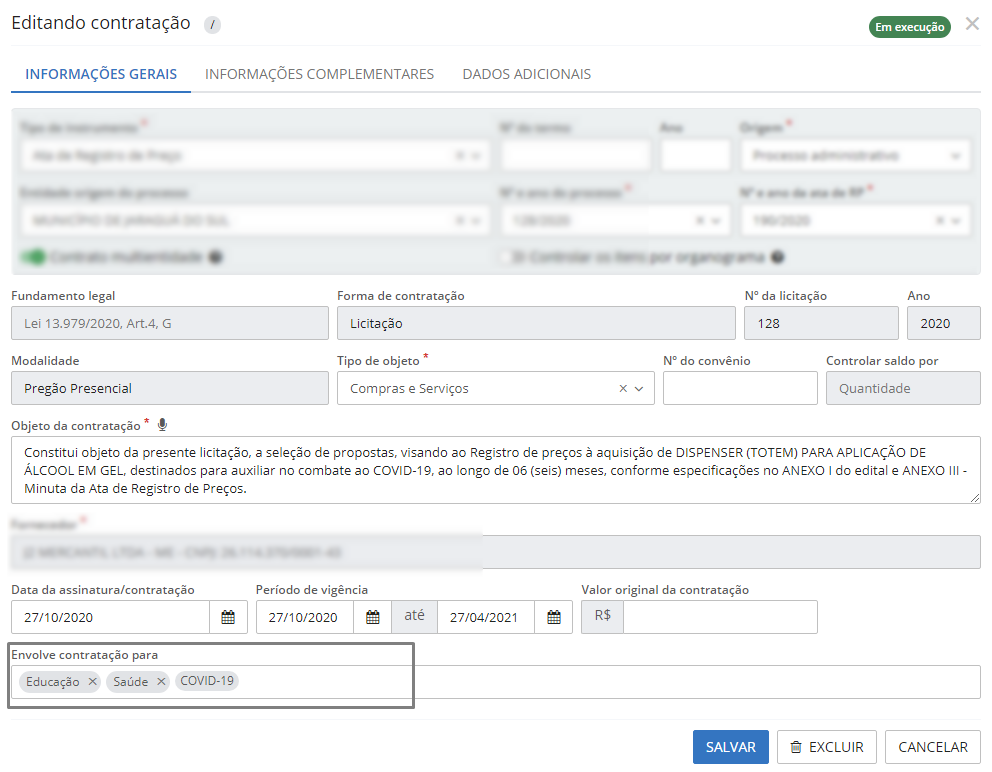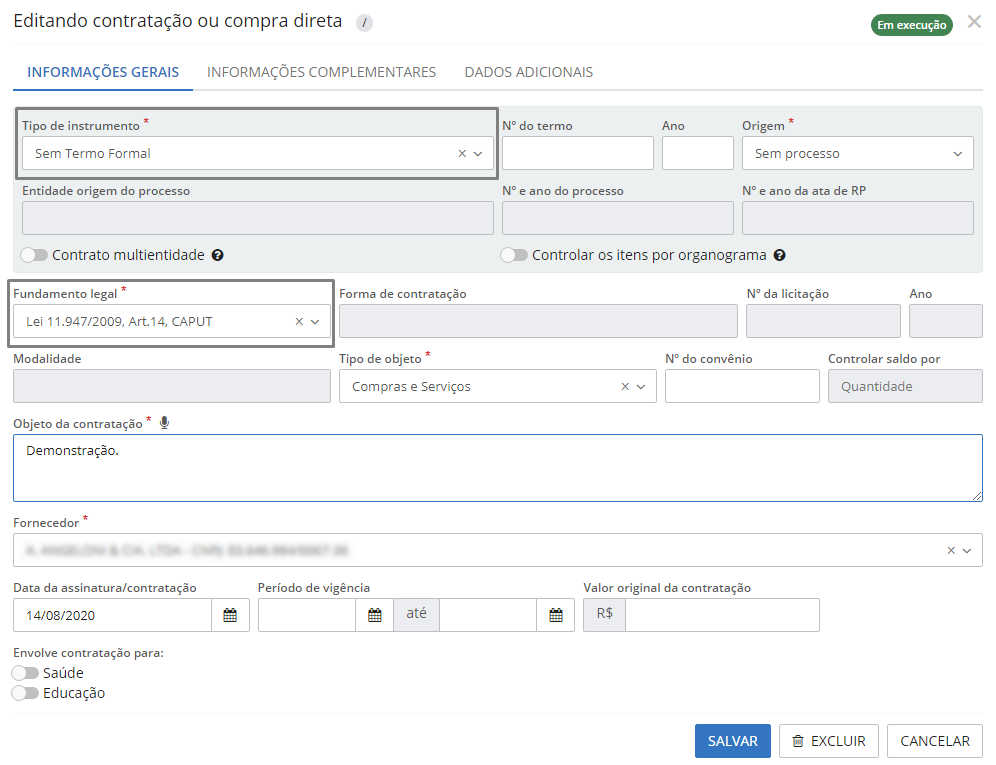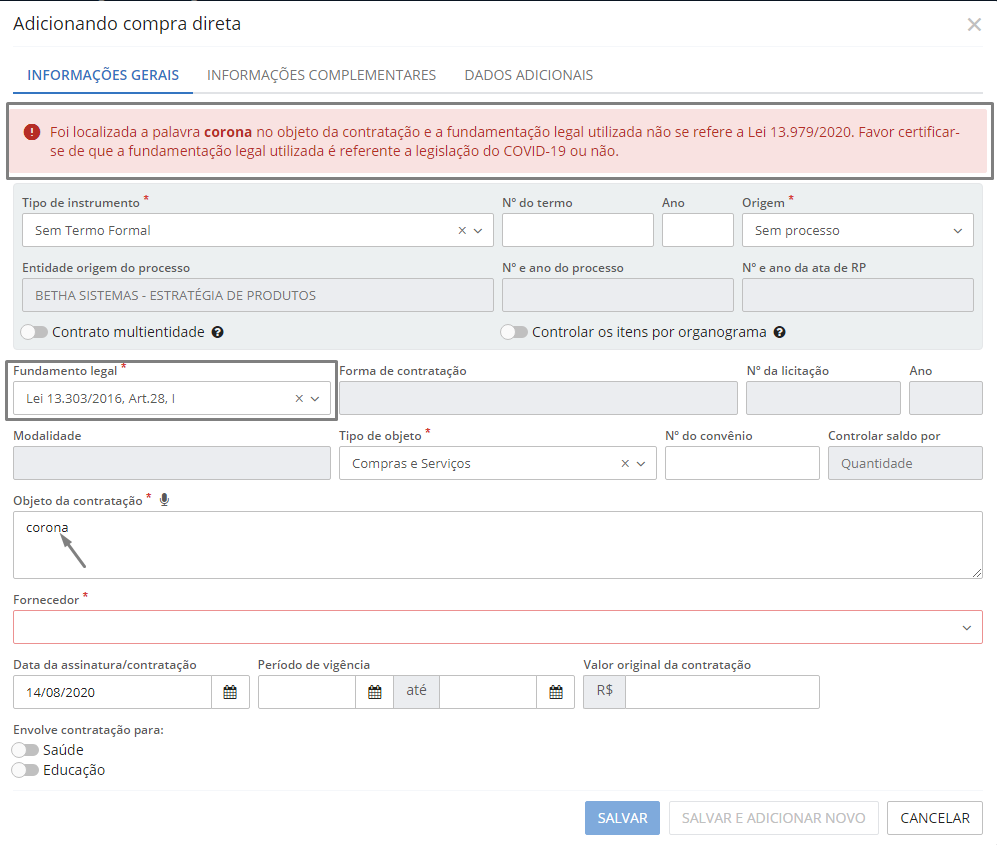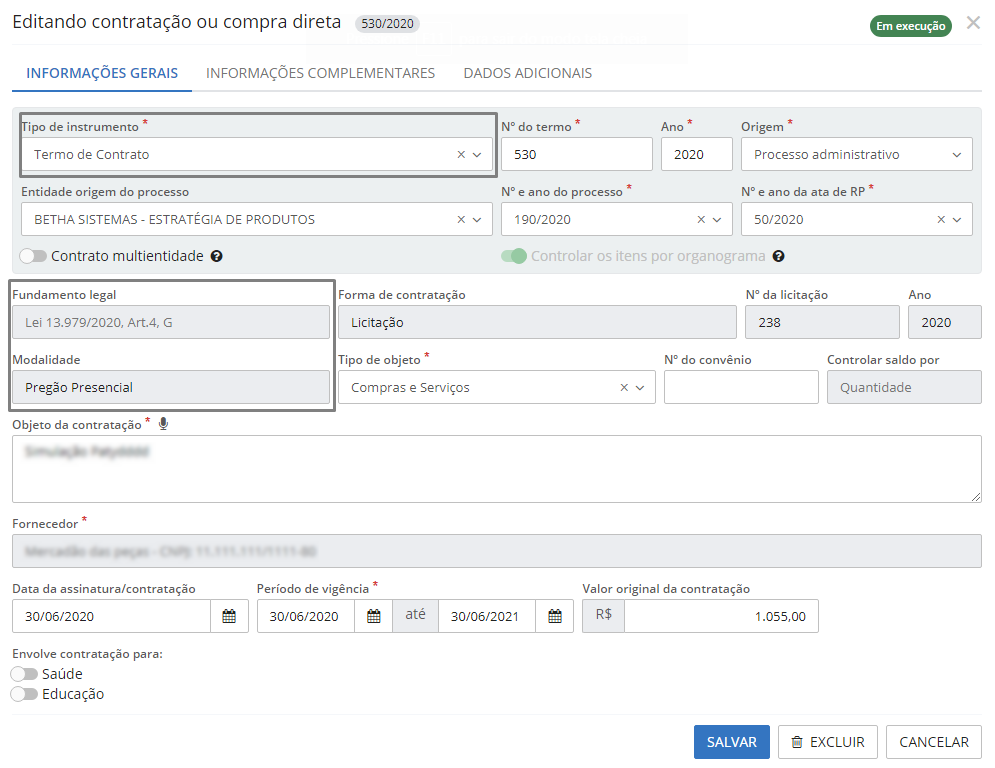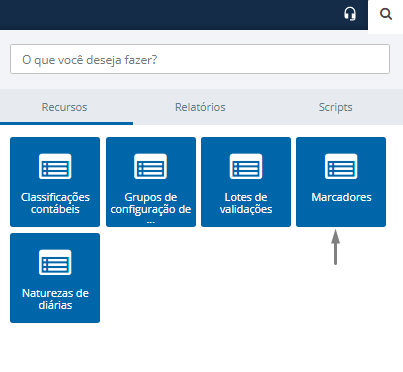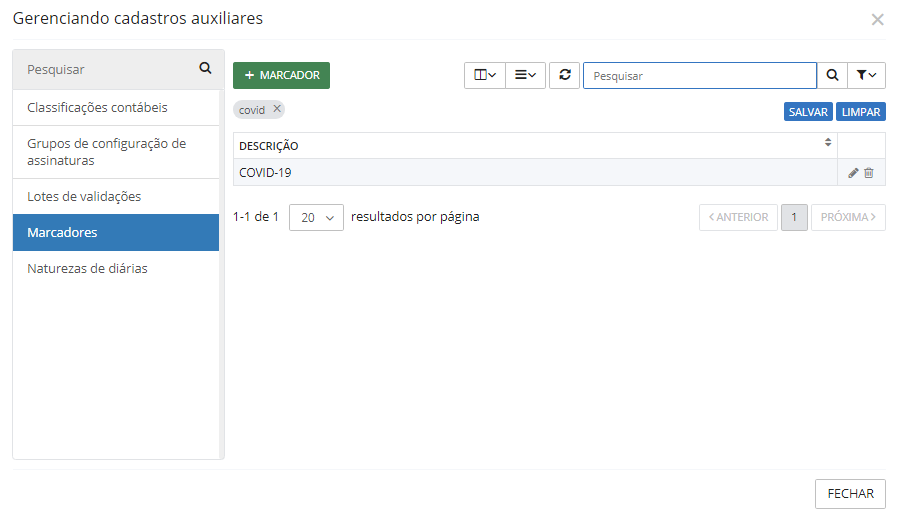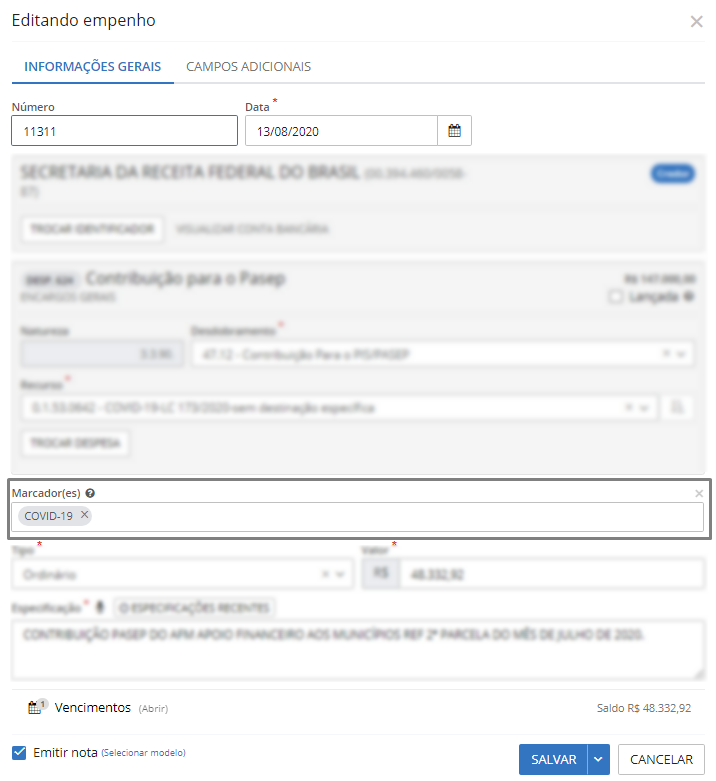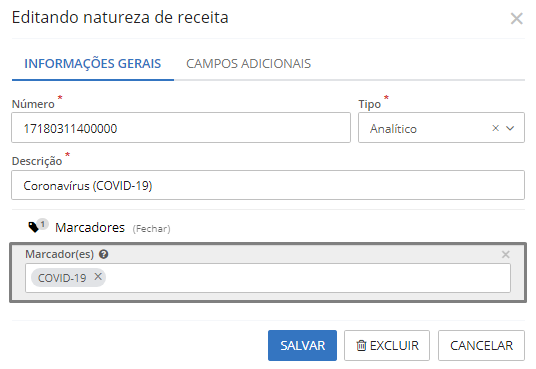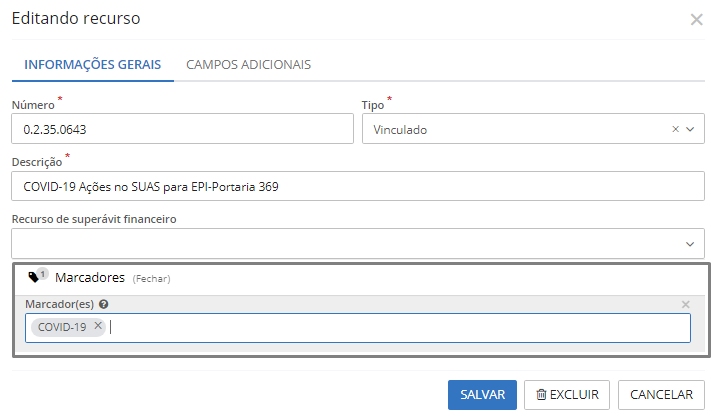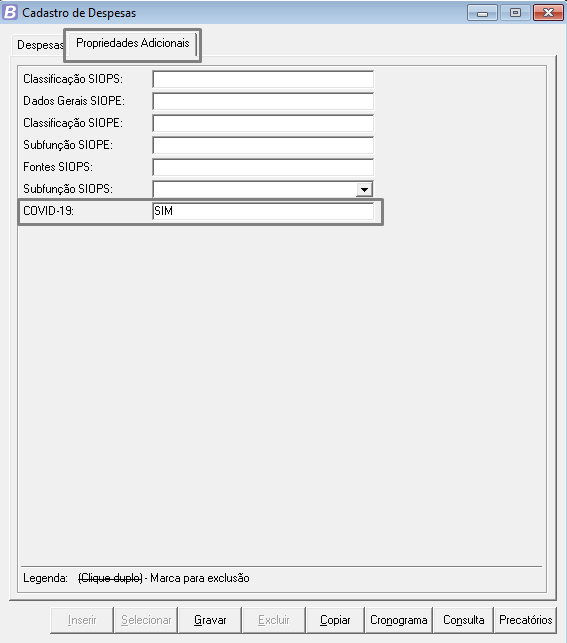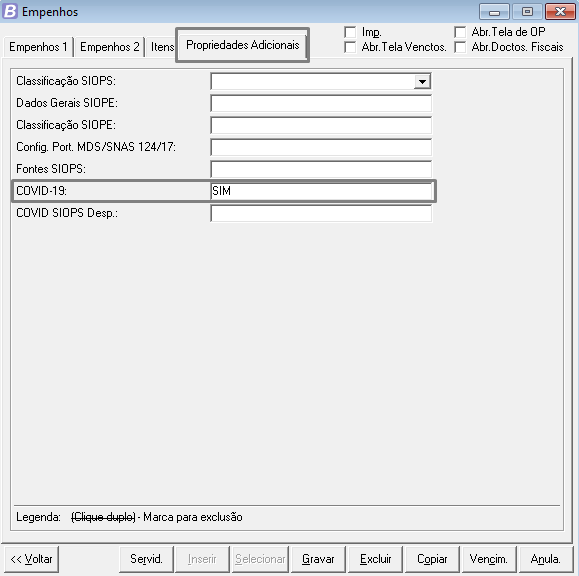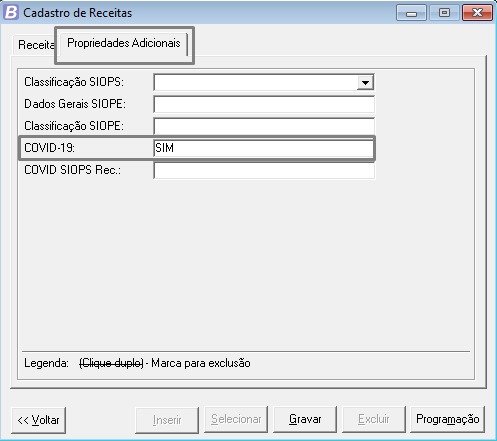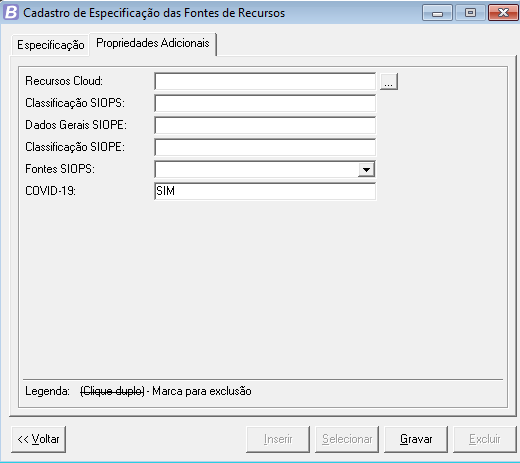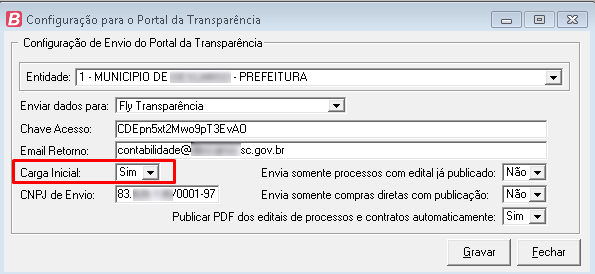Lei 13.979/2020
O que é a Lei nº 13.979/2020?
Esse ato, publicado em 6 de fevereiro, dispõe sobre as medidas que os municípios estão adotando para enfrentamento da emergência de saúde pública decorrente do coronavírus responsável pelo surto de 2019.
Consultas no menu Covid-19
Primeiramente você deverá habilitar as consultas destinadas a transparecer as informações referentes a Covid-19. Para isso é necessário acessar a área do administrador do sistema Transparência Fly e após o menu Permissões > Consultas.
|
|---|
Na aba Covid-19, é necessário que você habilite as opções de consultas neste novo menu do Transparência Fly.
Vale ressaltar que ao habilitar o parâmetro geral Covid-19, todos os demais parâmetros são automaticamente marcados. Também é possível habilitar somente as consultas desejadas, bem como seus respectivos parâmetros individualmente.
|
|---|
Logo mais você confere cada item disponível na aba Covid-19 do menu Consultas. Cabe destacar ainda com a liberação contínua de melhorias, por meio das versões 1.0.37-065, 1.0.37-066 e 1.0.37-067, o Transparência Fly possibilita respectivamente a consulta comparativa entre receitas versus despesas relacionadas ao Covid-19, permite o acesso ao link da gravação das sessões de licitações, bem como, disponibilizada a consulta de dispensa de licitações por vencedor. Confira abaixo como habilitar cada uma das consultas!
Compras diretas referente a Covid-19
Como primeira opção na aba Covid-19 do menu Consultas, em Compras diretas é possível definir preferências como exibição do botão exportar, nível de detalhamento e disponibilização dos links de acesso a nota fiscal eletrônica. Ao selecioná-las, você estará habilitando às consultas de tais itens, assim como os demais contextualizados na sequência.
|
|---|
|
|---|
|
|---|
- Contratos referente a Covid-19
Nas opções de consulta de contratos você tem a possibilidade de definir preferências como a exibição da coluna e do filtro do tipo e situação do contrato.
|
|---|
|
|---|
|
|---|
- Empenhos referente a Covid-19
Para a consultas de empenhos é possível definir preferências relacionados ao menu Covid-19 como o ano de início da exibição dos dados, disponibilização do botão exportar na consulta, e disponibilização dos links de acesso a nota fiscal eletrônica.
|
|---|
|
|---|
|
|---|
- Licitações referente a Covid-19
No item de consulta de licitações você poderá definir preferências como exibição do botão exportar, as modalidades sem vínculo à licitações, o número da licitação, possibilitar ordenações da consulta, bem como, permitir a exibição dos links das gravações das sessões.
|
|---|
|
|---|
Como já citado, a disponibilização do link da gravação das sessões de licitações foi disponibilizada a partir da versão 1.0.37-66.
Essa informação é enviada para o Transparência Fly por meio dos processos licitatórios presentes nos sistemas Compras (Desktop) e Compras (Cloud). Eles serão responsáveis pelo envio dos links, ou seja, no momento que a integração entre o Transparência Fly é realizada, esses dados são enviados automaticamente pelos sistemas de compras.
|
|---|
- Receitas referente a Covid-19
Já nos parâmetros para habilitar as consultas de receitas é possível definir o ano de início da exibição delas, bem como a disponibilização do botão exportar.
|
|---|
|
|---|
|
|---|
- Comparativo receita versus despesa empenhada referente a Covid-19
Na versão 1.0.37-065, o Transparência Fly disponibiliza uma nova consulta em tela que compara dinamicamente as receitas versus despesas empenhadas, ambas referentes a Covid-19.
Como citado, para que esta pesquisa seja visível ao usuário, primeiramente você deverá habilitá-la por meio do menu Permissões > Consultas > Covid-19 com acesso Admin.
|
|---|
Perceba que ao habilitar esta opção, é possível visualizá-la e utilizá-la no menu Covid-19.
|
|---|
|
|---|
|
|---|
- Dispensas de licitações por vencedor referente a Covid-19
Já na versão 1.0.37-067, o sistema apresenta outra nova opção de pesquisa no menu Covid-19: Dispensas de licitações por vencedor referente a Covid-19.
Esta opção de consulta apresentada a mesma estrutura de pesquisa já conhecida em Licitações. Ao utilizá-la, serão apresentadas as licitações e os fornecedores vencedores de cada item, ou seja, caso exista mais de um fornecedor vencedor para a mesma licitação, o sistema demonstrará ambos os registros.
|
|---|
|
|---|
|
|---|
- Cadastro e relacionamento de documentos
Antes de efetuar os Relacionamentos dos documentos, seja de Empenhos, Contratos, Convênios entre outros, é primordial que eles sejam previamente adicionados ou cadastrados.
Nos próximos dois itens você conhecerá como cadastrar os documentos e como relacioná-los respectivamente.
- Adicionando os documentos
E para realização desta rotina, com acesso de administrador, acesse o menu Cadastros > Documentos e clique da opção desejada. Nesta demonstração, será adicionado um documento de empenho.
|
|---|
|
|---|
|
|---|
Conforme a tela acima, lembre-se de vincular o arquivo para que o mesmo possa ser visualizado e exportado por quem está consultando-o. Já o campo Descrição é de preenchimento facultativo.
Relacionando os documentos
Realizada a inserção, o próximo passo é efetuar o relacionamento desse documento. Para isso, acesse novamente o menu Cadastros > Relacionamento de documentos e clique na opção correspondente ao documento adicionado anteriormente.
|
|---|
O sistema apresentará um listagem com todos os empenhos que ainda não possuem um documento relacionado. Assim, clique na opção Relacionar.
|
|---|
|
|---|
|
|---|
Para mover o documento no quadro Documentos disponíveis para Documentos selecionados, você poderá clicar no botão "+" ou arrastá-lo.
Links opcionais
Essa funcionalidade objetiva auxiliar na publicação de informações diversas, caso não se enquadrem nas opções de menus e submenus padrões disponibilizados atualmente no sistema Transparência Fly.
Como não é possível a importação automática pelos sistemas estruturantes, como por exemplo o Contábil, Folha ou Compras, por meio de documentos elaborados pelo próprio município, seja em formato CSV, PFD ou ODT, os Links opcionais permitem sua publicação manualmente.
Mas antes, é necessário criá-los e permitir suas consultas respectivamente.
- Criação dos Links para relatórios opcionais
No primeiro passo, a criação dos links será ditada pela necessidade quantidade de informações a serem divulgadas pela entidade ou município, limita à 30 links.
Um conceito primordial é que os links terão o papel agrupador para as publicações, ou seja, se a entidade deseja publicar diariamente um boletim epidemiológico , ela poderá criar um agrupador (link) denominado 'Informações gerais', por exemplo. Neste,serão vinculados todos os dias os relatórios de contaminação, dispensando a criação de novos links e evitando a dispersão de informações.
O mesmo para publicações dos planos de ações de contingenciamento, medidas na área de educação, bem como, relatórios de contratações e gastos com pessoal frente à pandemia.
Observe um exemplo dos links criados em uma base de teste para publicações diversas, referentes às medidas de combate a Covid-19:
|
|---|
|
|---|
Vamos conhecer mais como criar esses links?
Por meio do acesso Admin, no menu Cadastros clique em Links para relatórios opcionais. E por meio do botão Adicionar os campos para informar o Link Identificador e Título serão apresentados.
Como sugestão, utilize o links disponíveis em ordem numérica crescente. No exemplo abaixo, será utilizado o Link 2 pois o mesmo ainda está disponível e não foi utilizado, observe:
|
|---|
- Habilitando as consultas no menu Covid-19
Após o cadastro do link desejado, é preciso habilitar sua consulta, ou seja, torná-lo visível no menu Covid-19 para ser utilizado.
Então novamente com acesso Admin, no menu Permissões, clique em Consultas. Na aba Geral, você deverá habilitar o link criado anteriormente e após clicar em Gravar, opção disponível ao final da página.
|
|---|
Habilitada a exibição do link, o mesmo poderá ser visualizado no ambiente Informações sobre a entidade.
|
|---|
É essencial que a checkbox Exibir no menu covid-19 esteja habilitada, caso contrário, a consulta ficará visível somente no menu Publicações.
Cadastro de relatórios
Com o link cadastrado e habilitado para consulta no menu Covid-19 é o momento de inserir os relatórios, demonstrações ou demais informações e vinculá-los a ele.
Com acesso Admin, acesse a opção Relatórios no menu Cadastros e após clique em Publicações Opcionais.
|
|---|
|
|---|
Além do botão + Adicionar relatório onde é possível adicionar os demonstrativos que o município deseja publicar, pelo Consultar relatório é possível Baixar o arquivo, Editar ou mesmo Excluir a publicação opcional inserida.
Como o objetivo é conhecer como publicar, clique em + Adicionar relatório e preencha os campos solicitados.
Não esqueça de selecionar em qual link o relatório ficará disponível, bem como, de anexar o respectivo arquivo para ser visualizado e exportado, se desejado.
|
|---|
|
|---|
|
|---|
Neste exemplo foi utilizado o link Medidas de prevenção a Covid-19, cadastrado anteriormente, como um submenu que agrupará demais demonstrativos relacionados a ele. E logo após a adição do relatório, já é possível pesquisá-lo no menu Covid-19.
|
|---|
|
|---|
|
|---|
Assim como o link opcional tem como característica ser um submenu no menu Covid-19, ao adicionar um relatório, o campo Título da publicação também realiza o papel de agrupador das publicações contínuas divulgadas pelo município como os boletins epidemiológicos divulgados diariamente.
Consulta dos links
É extremamente comum o município enfrentar dificuldades na centralização de informações sobre um determinado cenário. Para isso, a funcionalidade Consulta dos links está disponível no Transparência Fly com objetivo que facilitar ainda mais a pesquisa dos dados divulgados, mesmo que ocorram pelo próprio portal do município.
Ao acessá-la com login Admin, no menu Consultas clique em Consulta dos links. Todos os links ou endereços utilizados dentro do Transparência Fly para pesquisas de empenhos, contratos, licitações, pessoal, educação entre tantos outros, inclusive os referentes às publicações opcionais, estão disponíveis para serem utilizados no próprio site do município. Isso quer dizer que não é preciso o cidadão acessar o Transparência para pesquisar um gasto ou receita com o Covid-19, pelo contrário, por meio do site da entidade ele poderá consultar tais informações.
Mas é importante destacar que alguns parâmetros deverão ser inseridos no link antes de ser vinculado no site. As orientações de como realizar tais configurações constam no início da página ao ser acessada:
|
|---|
Geralmente tais configurações ficam a cargo da área de TI de cada município e para auxiliá-los nessa tarefa, abaixo do quadro com os parâmetros um exemplo demonstra claramente o resultado da utilização dos mesmos.
|
|---|
|
|---|
- Compras (Cloud)
As configurações necessárias para o envio correto das informações ao portal do Transparência Fly envolve os fundamentos legais: Lei 13.979/2020 Art 4 CAPUT e Lei 13.979/2020 Art 4 -- G. Estes deverão ser utilizados nos cadastros dos sistemas Compras (Cloud), Compras (Desktop) e Contratos.
- Forma de contratação
A identificação do Processo administrativo para o combate à Covid-19 se inicia no seu cadastro. No dia 08/09 foi liberado o aprimoramento para tal identificação e por meio do campo Envolve contratação para é possível selecionar, além das opções Saúde e Educação, a opção COVID-19.
|
|---|
Outra configuração necessária para envio das informações referentes a Covid-19, é utilização dos fundamentos legais inicialmente supracitados na Forma de contratação presente em cada Processo administrativo.
Acesse o ambiente Visão geral ou menu Processando e após clique em Processos administrativos. E abaixo você confere qual fundamento legal utilizar conforme a modalidade do processo.
- Dispensas de Licitação
Para os processos com modalidade igual a Dispensas de Licitação, deve ser utilizada a fundamentação: Lei 13.979/2020 Art 4 CAPUT.
|
|---|
|
|---|
- Pregão Presencial e Eletrônico
Já para as modalidades Pregão presencial e Pregão eletrônico, o fundamento legal a ser utilizado é a Lei 13.979/2020 Art 4 - G.
|
|---|
- Como utilizar a Pesquisa avançada
Por meio da Pesquisa avançada > Mais filtros é possível consultar todos os processos administrativos vinculados nas modalidades enquadradas na Lei 13.979/2020, bem como, quais contrações possuem o marcador Covid-9.
E como o sistema Compras (Cloud) não dispõe de um relatório específico para essa consulta, você poderá utilizar os critérios de pesquisa e visualizar em tela a listagem dos registros.
|
|---|
|
|---|
- Compras (Desktop)
Igualmente ao Compras (Cloud), no Desktop também estão disponíveis ambos fundamentos legais: Lei 13.979/2020 Art 4 CAPUT e Lei 13.979/2020 Art 4 - G.
- Compras Diretas
Para a modalidade de Compras diretas deve ser utilizada a fundamentação Lei 13.979/2020 Art 4 CAPUT. Lembrando que o acesso a funcionalidade se dá por meio do menu Compras Diretas > Dados Gerais da Compra Direta.
|
|---|
- Processos Administrativos
Nos Processos Administrativos com modalidades iguais a Dispensa, deve ser utilizado fundamento legal Lei 13.979/2020 Art 4 CAPUT.
|
|---|
Já nos Processos Administrativos com modalidades de Pregão Presencial ou Pregão Eletrônico, deve ser utilizado fundamento legal Lei 13.979/2020 Art 4 -- G.
|
|---|
|
|---|
- Processos de Compra
Igualmente aos Processos Administrativos, nos Processos de Compra deve ser utilizado o fundamento legal Lei 13.979/2020 Art 4 CAPUT para modalidades de Dispensa.
|
|---|
E para os Processos de Compra com modalidades de Pregão, utilize o fundamento legal Lei 13.979/2020 Art 4 -- G.
|
|---|
- Contratos
Como já citado nas configurações dos Processos administrativos do Compras (Cloud), no sistema Contratos também é possível identificar se o cadastro Envolve contratação para o combate à COVID-19. Neste campo também estão disponíveis as opções Saúde e Educação. Observe:
|
|---|
Para tanto, a utilização dos fundamentos legais (Lei 13.979/20) nas contratações e compras diretas conforme a existência do termo também se fazem indispensáveis.
E para obter acesso às contratações e compras diretas, utilize o menu Contratando > Contratações.
- Contratações sem termo
Para Contratações diretas que sejam Sem termo, ou seja, não originadas de processos administrativos, no campo Fundamentação legal se faz necessário informar a Lei 13.979/2020, Art 4, CAPUT.
|
|---|
Quando se tratar de uma compra direta (sem termo) e sem origem, o sistema verificará a existência de uma das palavras CORONAVÍRUS, PANDEMIA, COVID-19 ou COVID no campo Objeto da contratação, validando-as com o campo Fundamentação legal, ou seja, caso conste um fundamento que não seja a Lei 13.979/2020 o sistema exibirá a seguinte mensagem, veja:
|
|---|
- Contratações com termo
Para as Contratações que sejam Com termo originadas de processos administrativos com a modalidade Dispensa de Licitação, no campo Fundamentação legal se faz necessário informar a Lei 13.979/2020, Art 4, CAPUT.
E as Contratações também Com termo, mas originados de processos com a modalidade Pregão, a fundamentação legal a ser utilizada é Lei 13.979/2020 Art 4 -- G.
|
|---|
- Contábil
Para que os gastos e receitas realizados para combate a COVID-19 sejam transparecidos, o sistema Contábil também disponibiliza o novo Marcador (padrão) denominado COVID-19 e sua utilização, contemplará os cadastros de Empenhos, Natureza Receitas e Recursos.
Para conhecer esses e demais Marcadores disponíveis para a entidade, utilize o Ícone de Pesquisa no canto superior direito da tela.
|
|---|
|
|---|
- Empenhos
Para acessar os cadastros de Empenhos, utilize o ambiente Visão geral ou o menu Executando > Despesa.
|
|---|
- Receitas
Para inserir o Marcador Covid-19 nos cadastros de Naturezas de Receitas, acesse o menu Administrando > Naturezas e clique em Editar.
|
|---|
- Recursos
Assim, como nos cadastros de Empenhos e Receitas, é possível também inserir o Marcador Covid-19 nos cadastro de Recursos.
Para acessá-los utilize o menu Administrando > Controle > Recursos e clique em Editar.
|
|---|
Vale ressaltar que se o cadastro do Empenho não conter o Marcador COVID-19, mas o Recurso utilizado contê-lo, os dados enviados ao Transparência Fly serão classificados no menu Covid-19. Entretanto, se durante o cadastro de uma Receita não for informado o Marcador em questão, a Arrecadação que utilizar tal receita sem o marcador, será classificada no Transparência Fly como um entrada de recurso normal ao orçamento.
- Contabilidade
No Contabilidade, para que os gastos e receitas realizados para combate ao Coronavírus sejam classificados no menu Covid-19 do Transparência Fly, você deverá configurar as Propriedades Adicionais dos cadastros de Empenhos, Receitas, Recursos, bem como, de Despesas.
O último cadastro citado foi adequado por meio da versão 6.0.56. Assim, é possível configurar apenas o Cadastro de Despesas e todos os Empenhos que fazerem uso das dotações utilizadas ao combate da Covid, serão enviados ao Transparência Fly.
- Despesas
Para acessar o Cadastro de Despesas, utilize o Módulo Orçamento > Arquivos > Despesas. Na aba Propriedades Adicionais informe o campo COVID-19 igual a SIM.
|
|---|
- Empenhos
Para acessar o Cadastro de Empenhos, utilize o Módulo Financeiro > Empenhos > Empenhos. Na aba Propriedades Adicionais informe o campo COVID-19 igual a SIM.
|
|---|
- Receitas
Para acessar o Cadastro de Receitas e configurá-lo, acesse o Módulo Financeiro > Arquivos > Receitas. E na aba Propriedades Adicionais, selecione a opção SIM no campo COVID-19.
|
|---|
- Recursos
Assim, como nos cadastros de Empenhos e Receitas, é possível também configurar as Propriedades Adicionais dos cadastros de Recursos, indicando quais fontes/destinações se referem a Covid-19.
Para acessá-los utilize o Módulo Orçamento > Arquivos > Recursos > Especificações das Fontes de Recursos.
|
|---|
Contrário ao Contábil, no Contabilidade ainda que os Cadastros do Empenhos e das Receitas não possuam selecionada a Propriedade Adicional COVID-19 igual a SIM, mas o Recurso utilizado contê-lo, os dados enviados ao Transparência Fly serão classificados normalmente. Entretanto, se em ambos os cadastros, bem como, no Recurso não for informa a Propriedade Adicional em questão, os mesmos serão classificados no Transparência Fly como execução orçamentária normal, ou seja, não entrará na classificação de despesa e receita ao combate do COVID-19.
Integrações com o Transparência Fly
Compras e Contratos
Com relação a integração de envio de dados de Compras e Contratos para o Transparência Fly, todos os dados de compra direta, dos processos e das contratações relacionadas à Lei nº 13.979/20 decorrentes do Coronavírus (Covid-19) são identificados e devidamente enviados.
Para tanto, se as informações não subirem na carga padrão, realize uma carga inicial para o Transparência acessando o menu Arquivos > Configuração para o Portal da Transparência.
|
|---|
- Contabilidade (Desktop)
Atualmente, a geração dos dados no sistema Contabilidade para o Transparência Fly são sempre gerados como carga inicial. Entretanto, em situações, deseja-se apenas a atualização de alguns registros quando, por exemplo, na identificação dos que não constam devidamente no portal.
Assim, já está disponível o novo Arqjoblet Atualizar Registros para Transparência que realiza cargas incrementais para atendimento as configurações do COVID. Agora, ao realizar a inserção, alteração ou exclusão na Propriedade Adicional do Cadastro do Empenho, Receita, Despesa ou Recursos estes serão enviados ou reenviados ao Transparência Fly.
A nova funcionalidade visa atender exatamente aqueles registros pontuais onde a partir de uma determinada data contenha dados desatualizados no portal. Seu acesso pode ser realizado por meio do menu Utilitários > Gerenciador de Arqjoblets > Transparência > Atualizar Registros para o Transparência.